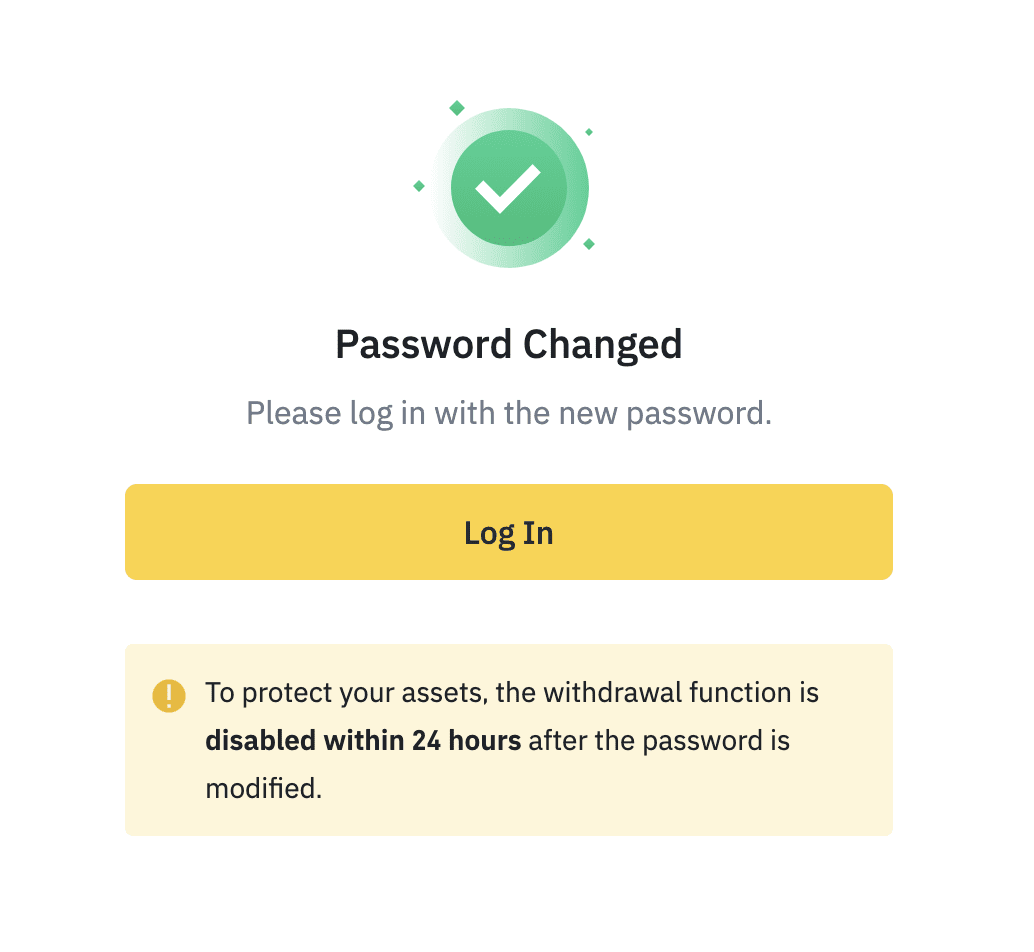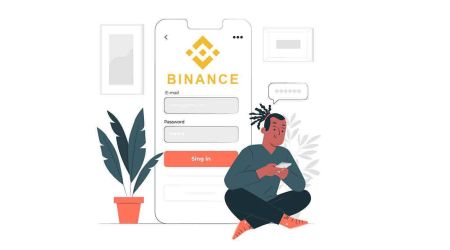Binance тіркелгісіне қалай тіркелуге және кіруге болады
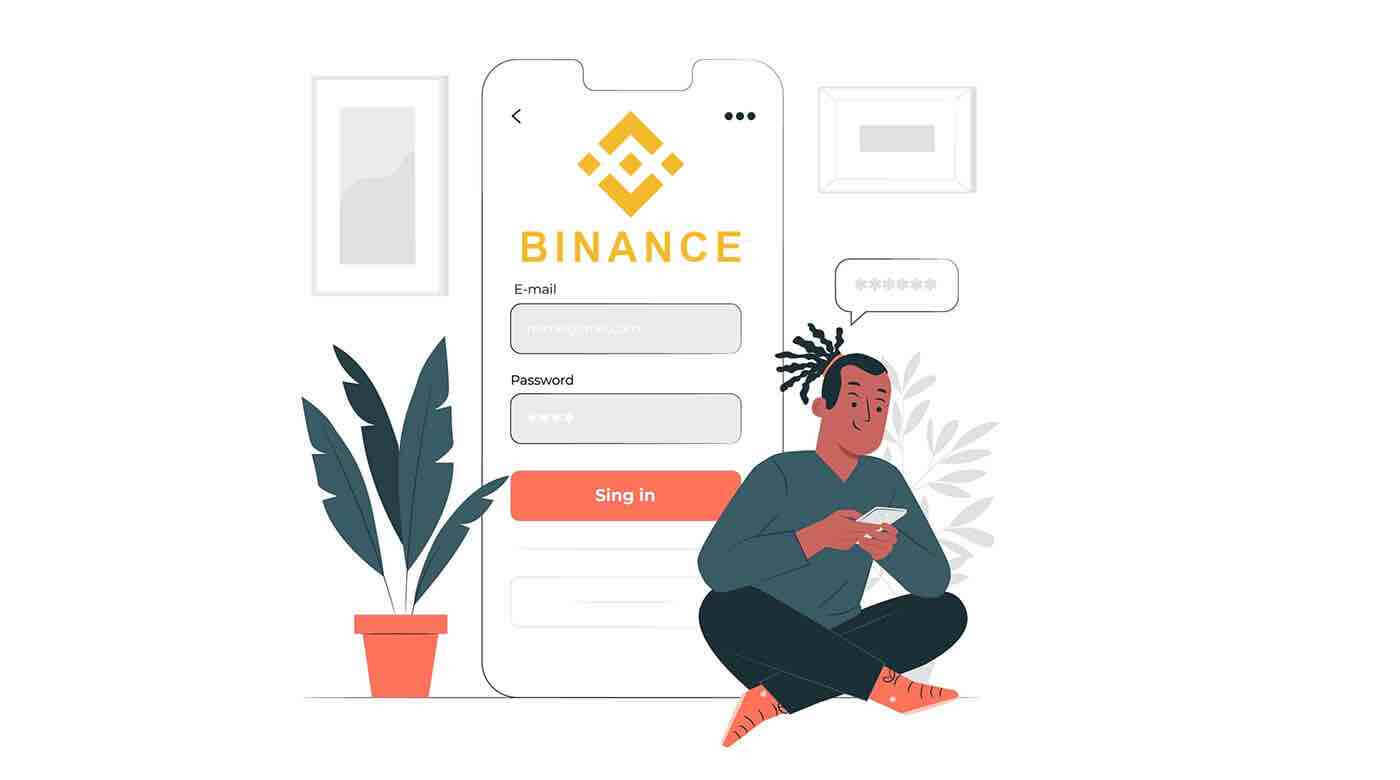
Binance жүйесіне қалай тіркелуге болады
Binance жүйесіне Google арқылы тіркеліңіз
Мына қарапайым қадамдарды орындау арқылы Google арқылы Binance есептік жазбасын тіркеуге болады:
1. Binance басты бетіне өтіп , [ Тіркеу ] түймесін басыңыз.
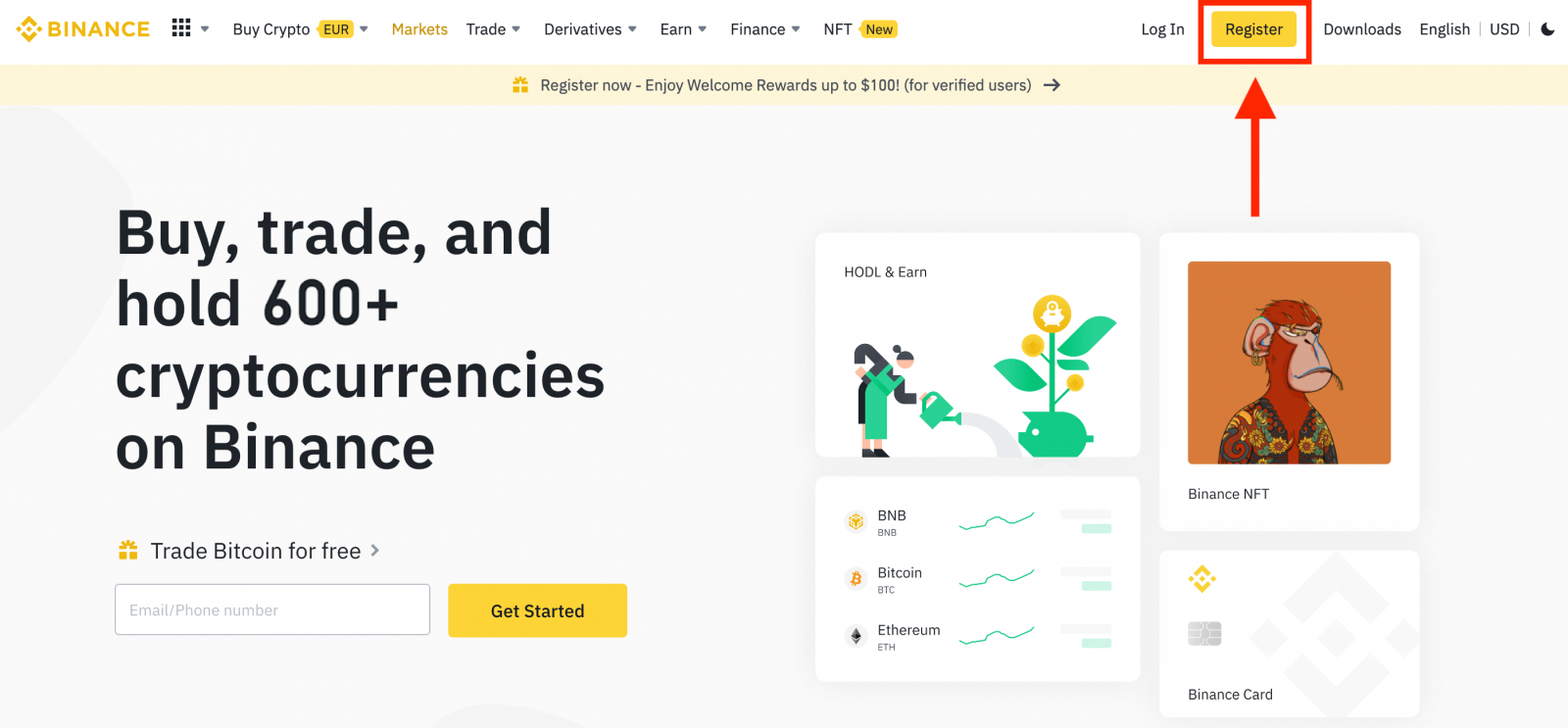
2. [ Google ] түймесін басыңыз.
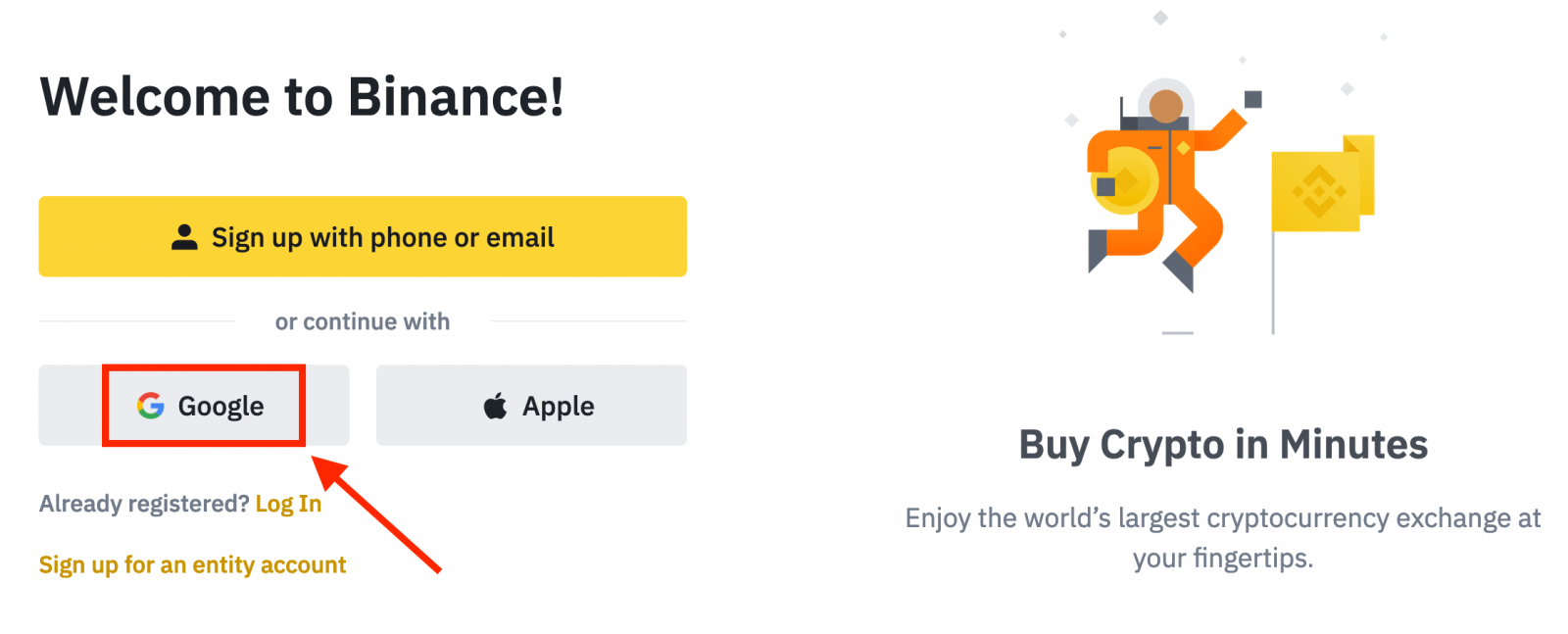
3. Жүйеге кіру терезесі ашылады, онда электрондық пошта мекенжайыңызды немесе телефоныңызды енгізіп, « Келесі » түймесін басыңыз.
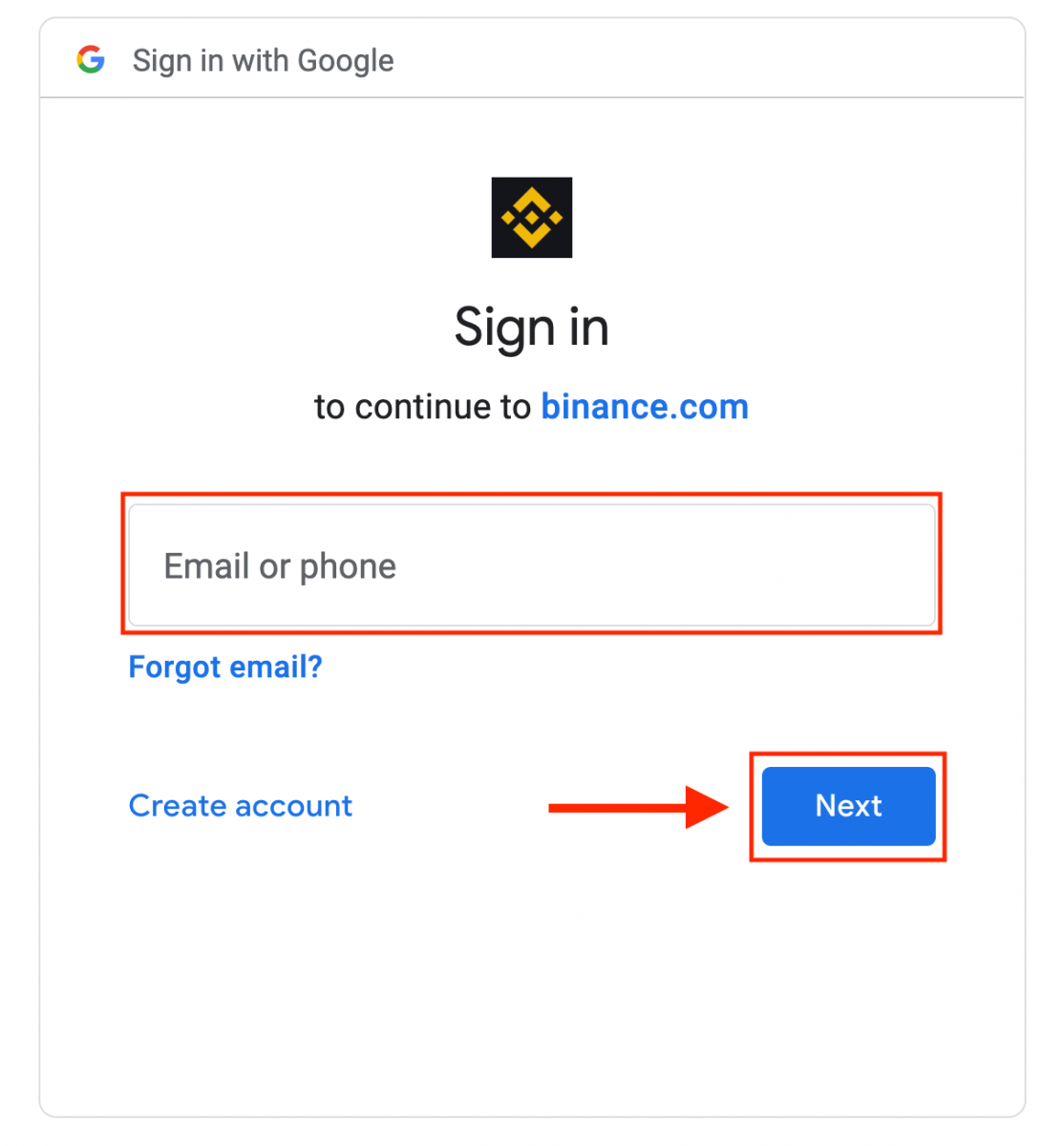
4. Содан кейін Gmail тіркелгісінің құпия сөзін енгізіп, « Келесі » түймесін басыңыз.

5. Binance қызмет көрсету шарттары мен құпиялылық саясатын оқып келісіңіз, содан кейін [ Растау ] түймесін басыңыз.
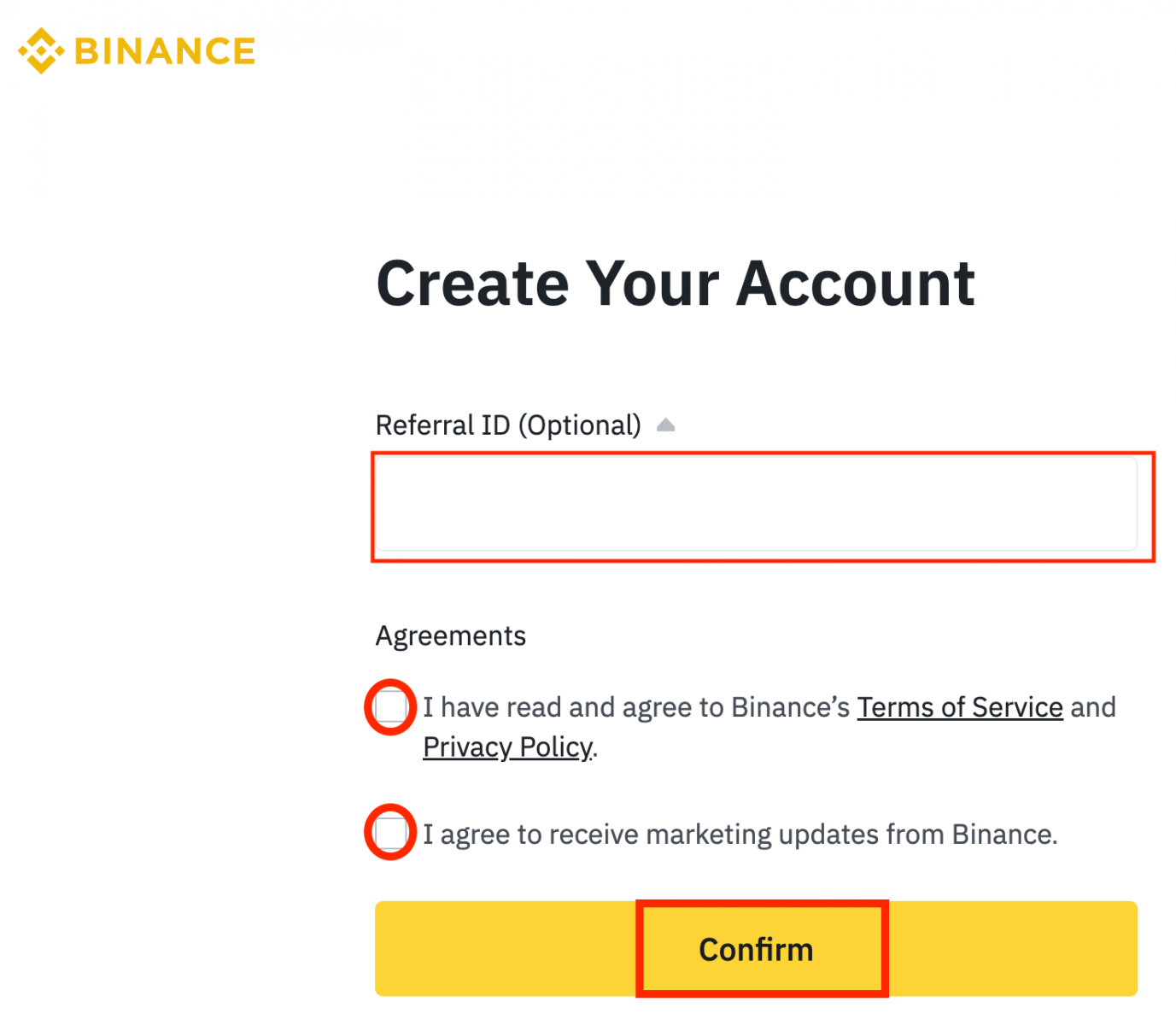
6. Binance есептік жазбасын сәтті жасадыңыз.
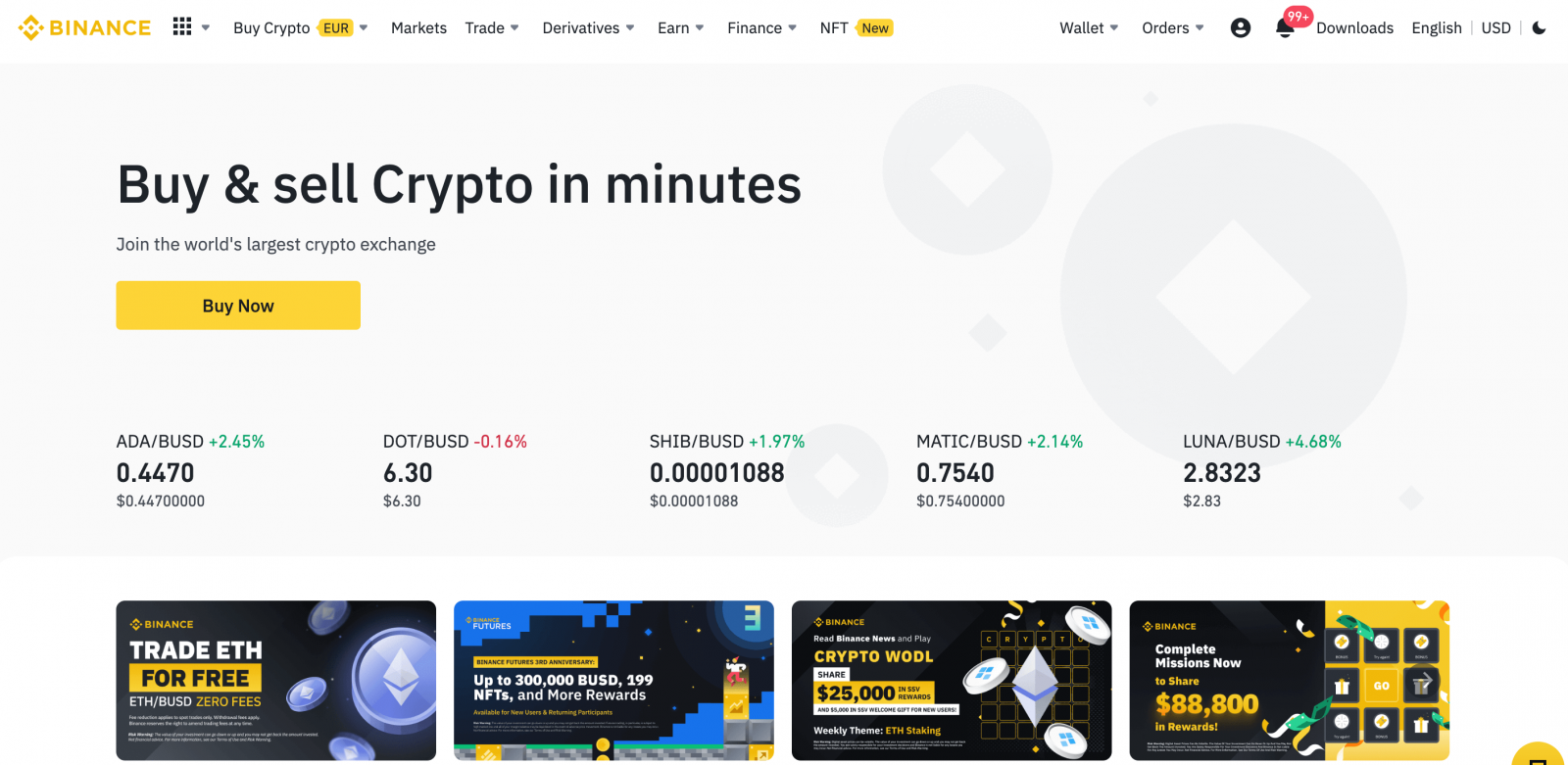
Apple компаниясымен Binance жүйесіне тіркеліңіз
1. Немесе Apple арқылы тіркелу қосымша опция болып табылады және оны Binance сайтына кіріп , [ Тіркеу ] түймесін басу арқылы бірнеше қарапайым қадаммен жасауға болады.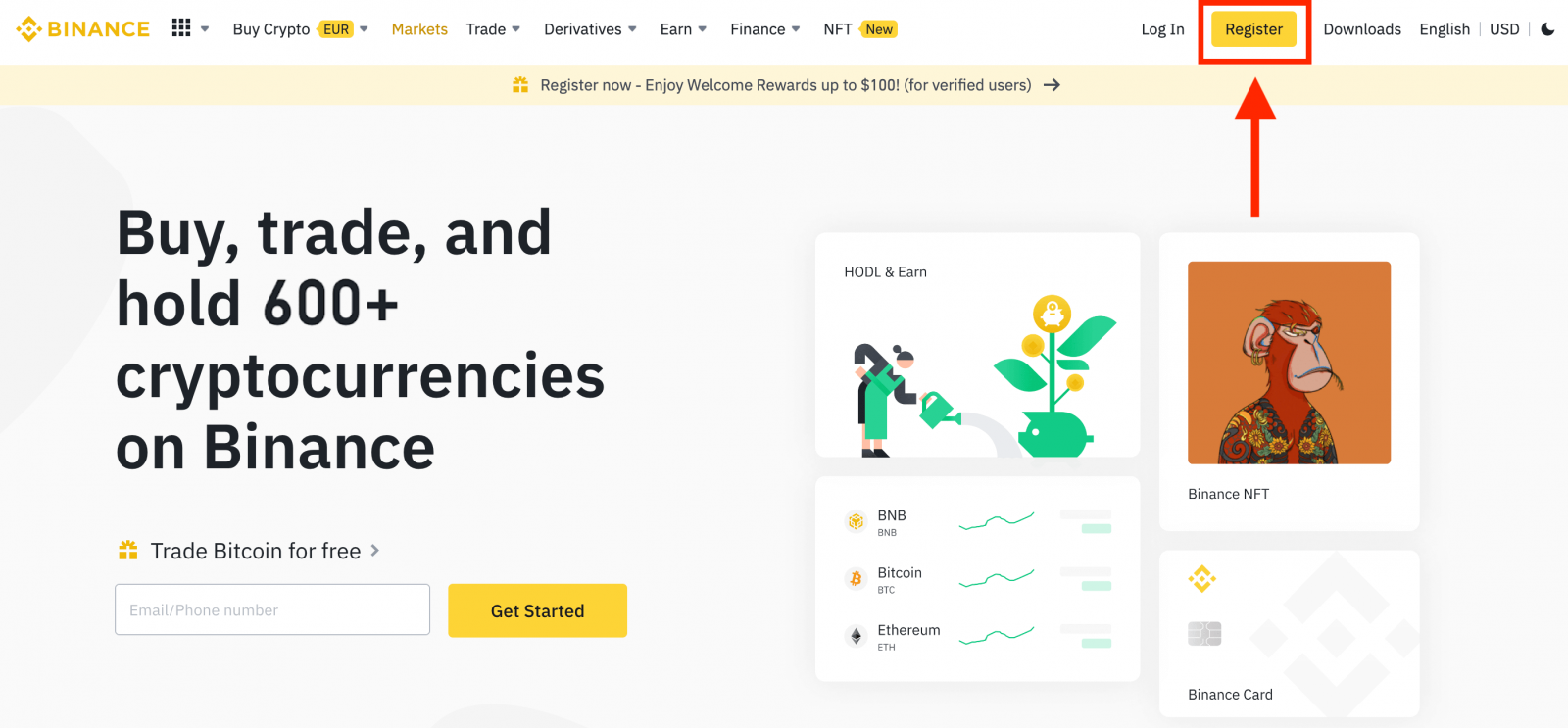
2. [ Apple ] опциясын таңдаңыз, қалқымалы терезе пайда болады және сізден Apple тіркелгісін пайдаланып Binance жүйесіне кіру сұралады.
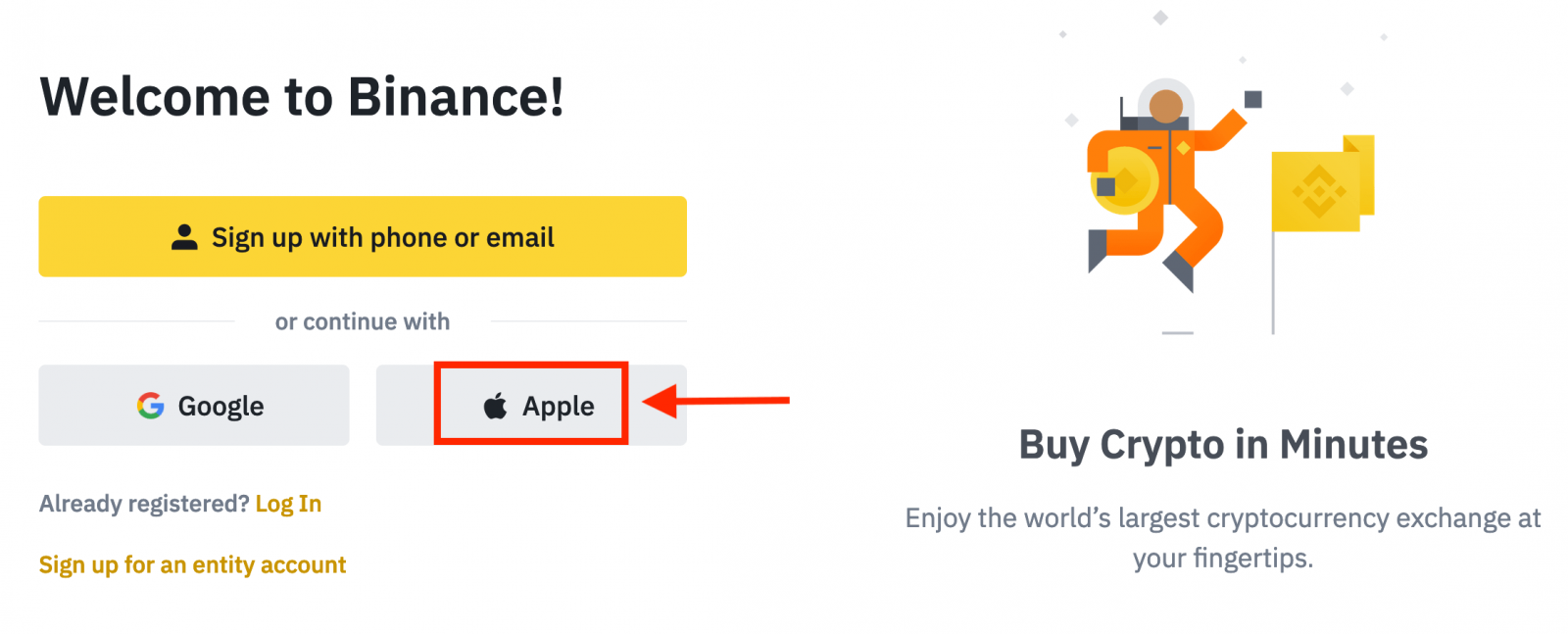
3. Binance жүйесіне кіру үшін Apple ID және құпия сөзді енгізіңіз.
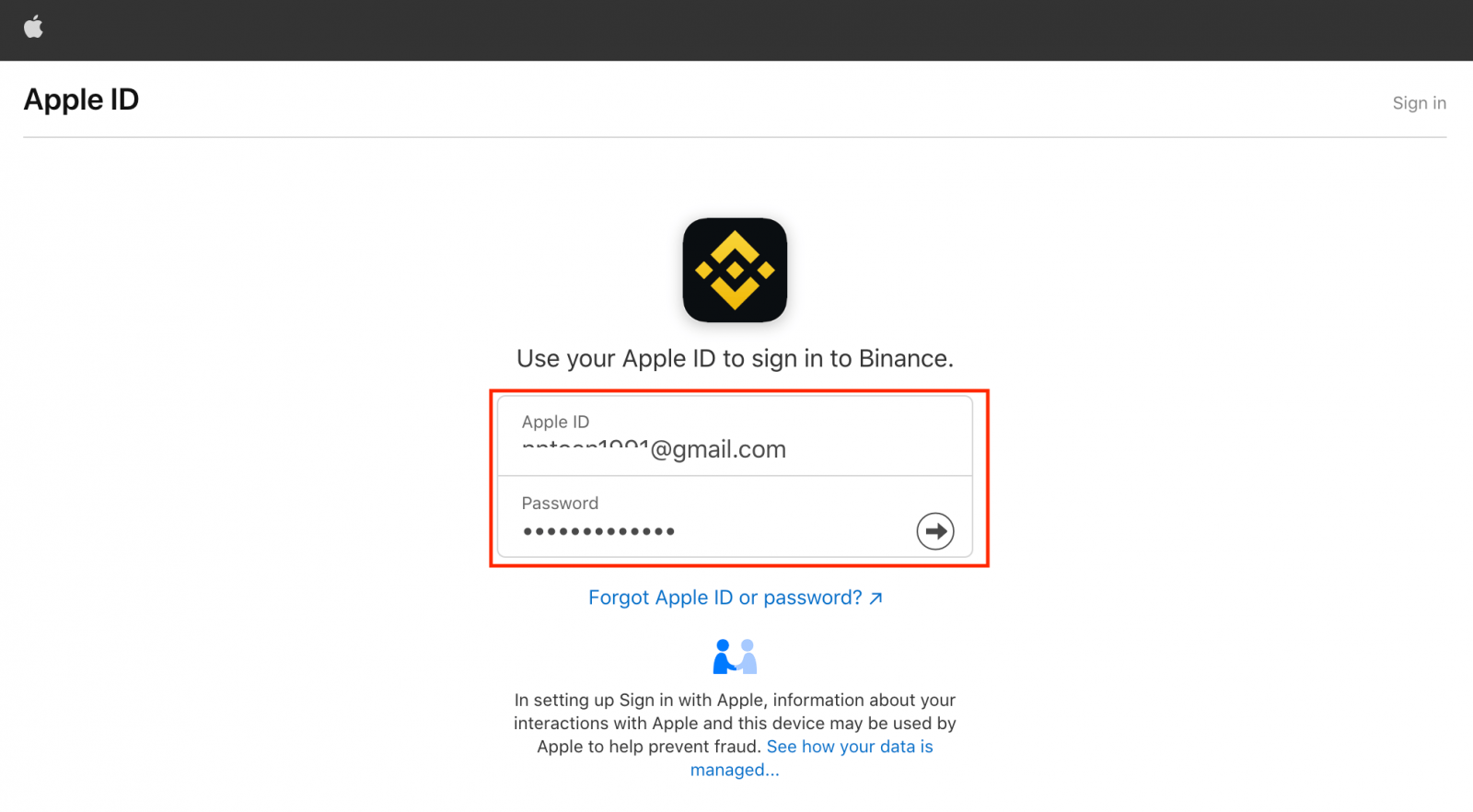
4. «Жалғастыру» түймесін басыңыз.
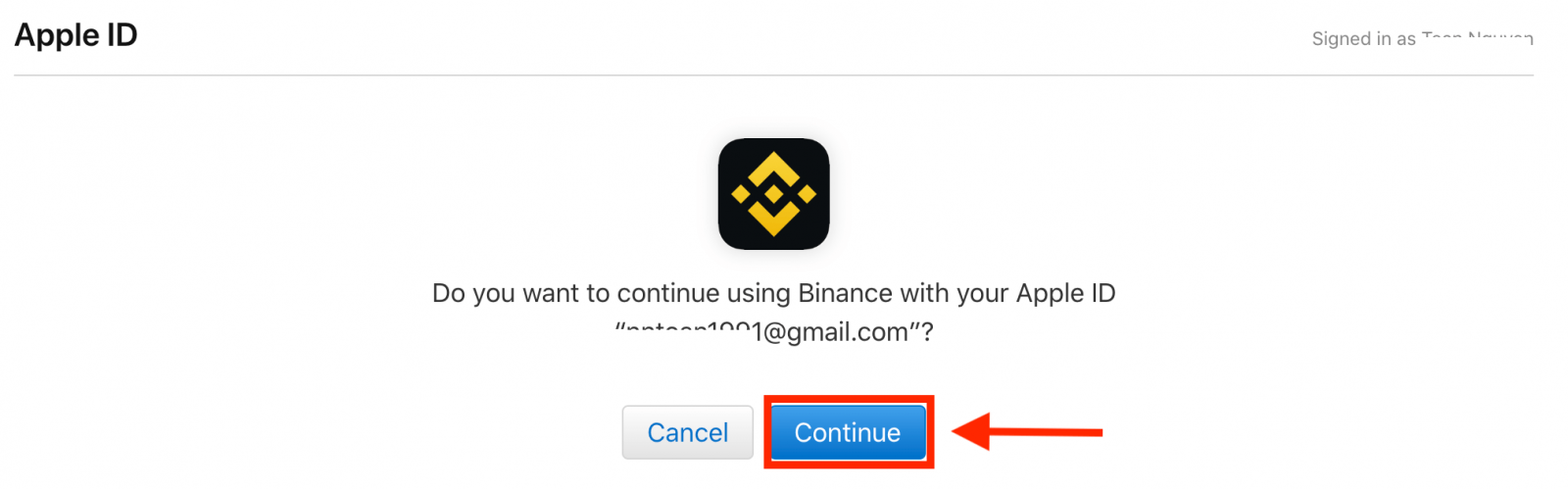
5. Жүйеге кіргеннен кейін сіз Binance веб-сайтына қайта бағытталасыз. Досыңыз сізге Binance жүйесінде тіркелуге шақырған болса, олардың жолдама идентификаторын (міндетті емес) толтырғаныңызға көз жеткізіңіз.
Binance қызмет көрсету шарттары мен құпиялылық саясатын оқып, келісіңіз, содан кейін [ Растау ] түймесін басыңыз.
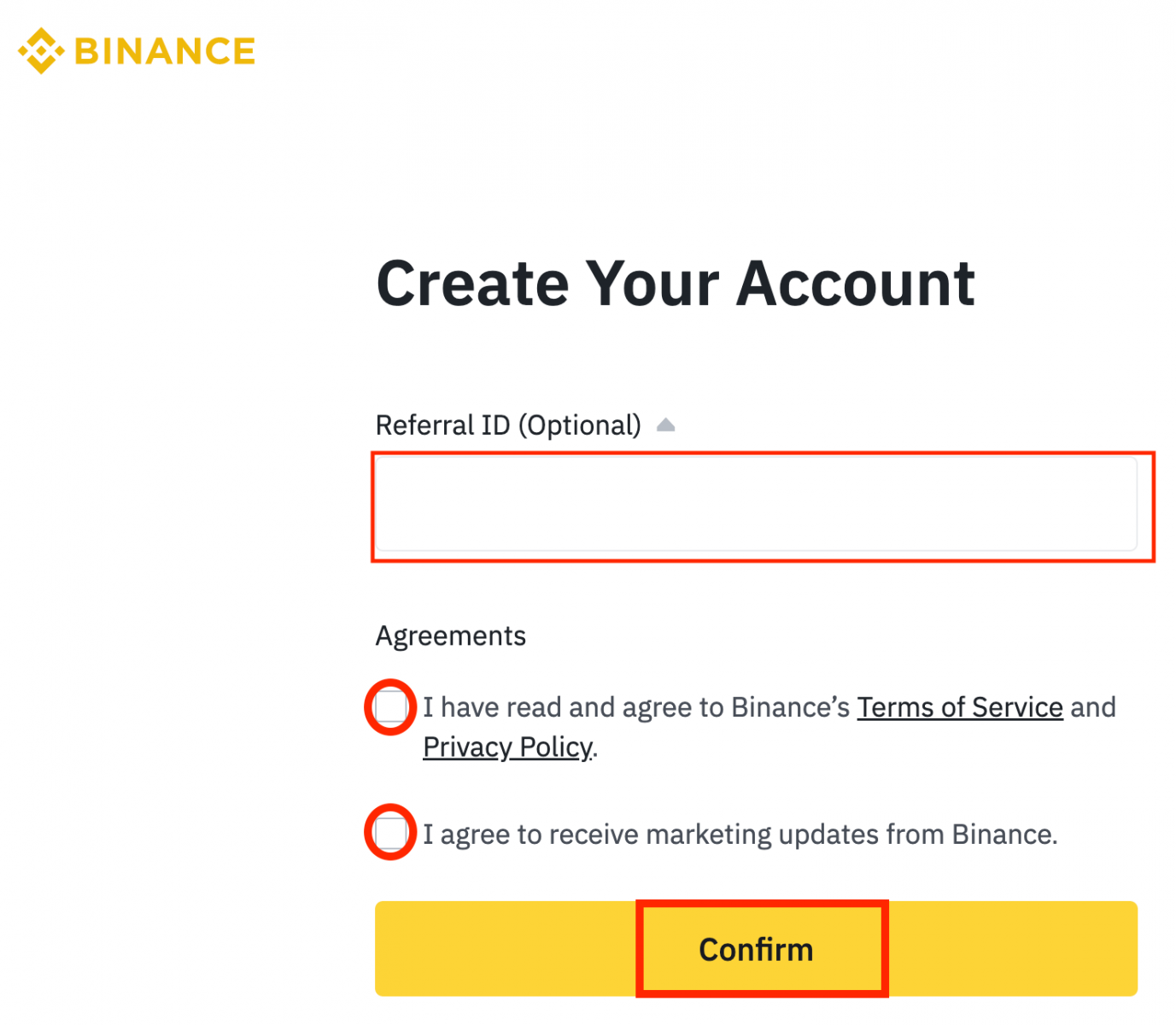
6. Binance шотына
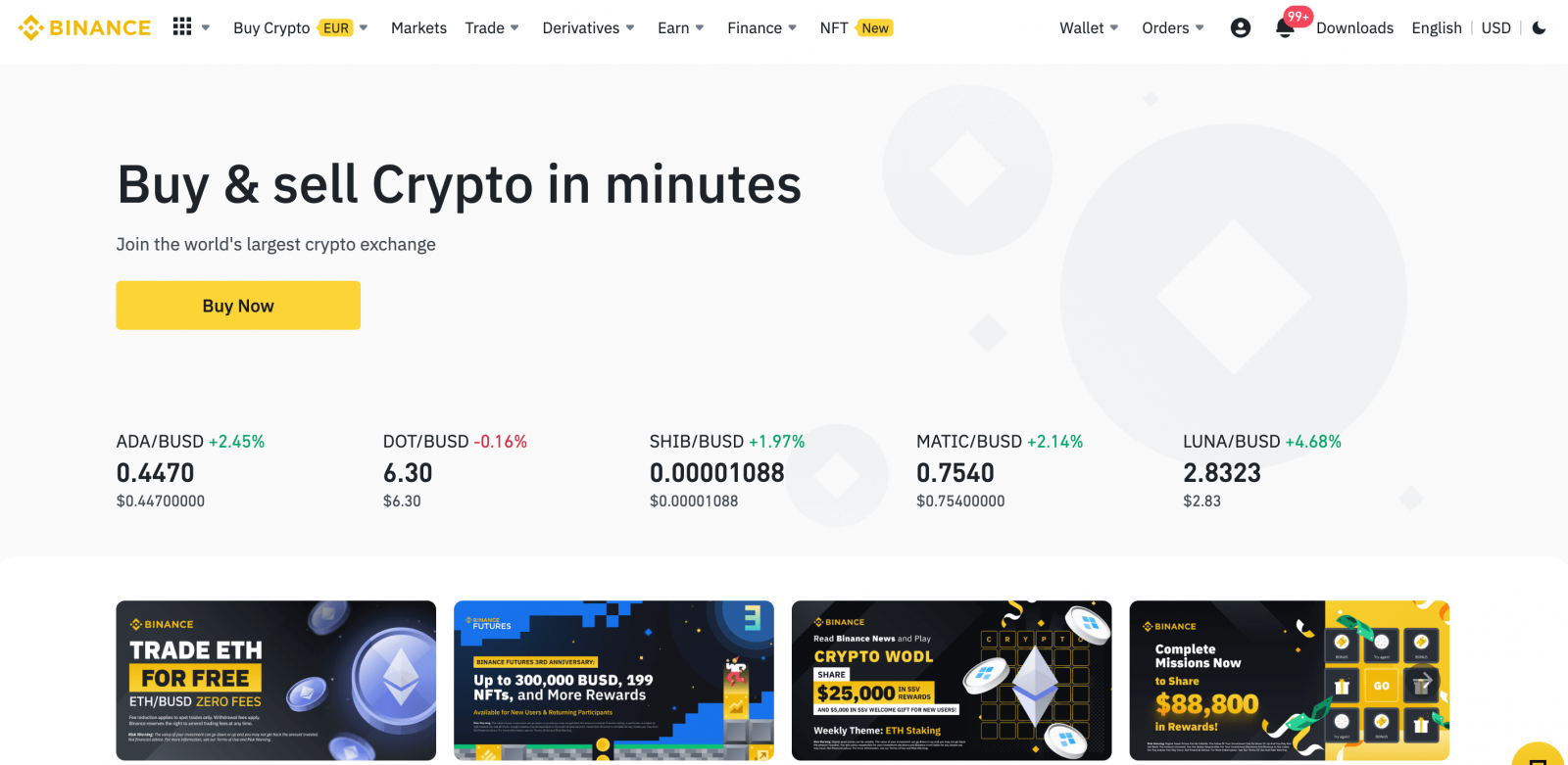
сәтті тіркелді.
Binance жүйесіне электрондық пошта немесе телефон нөмірі арқылы тіркеліңіз
1. Электрондық пошта/телефон нөмірі арқылы тіркеуге қажетті деректерді қолмен енгізуге болады. Binance сайтына өтіп , [ Тіркеу ] түймесін басыңыз.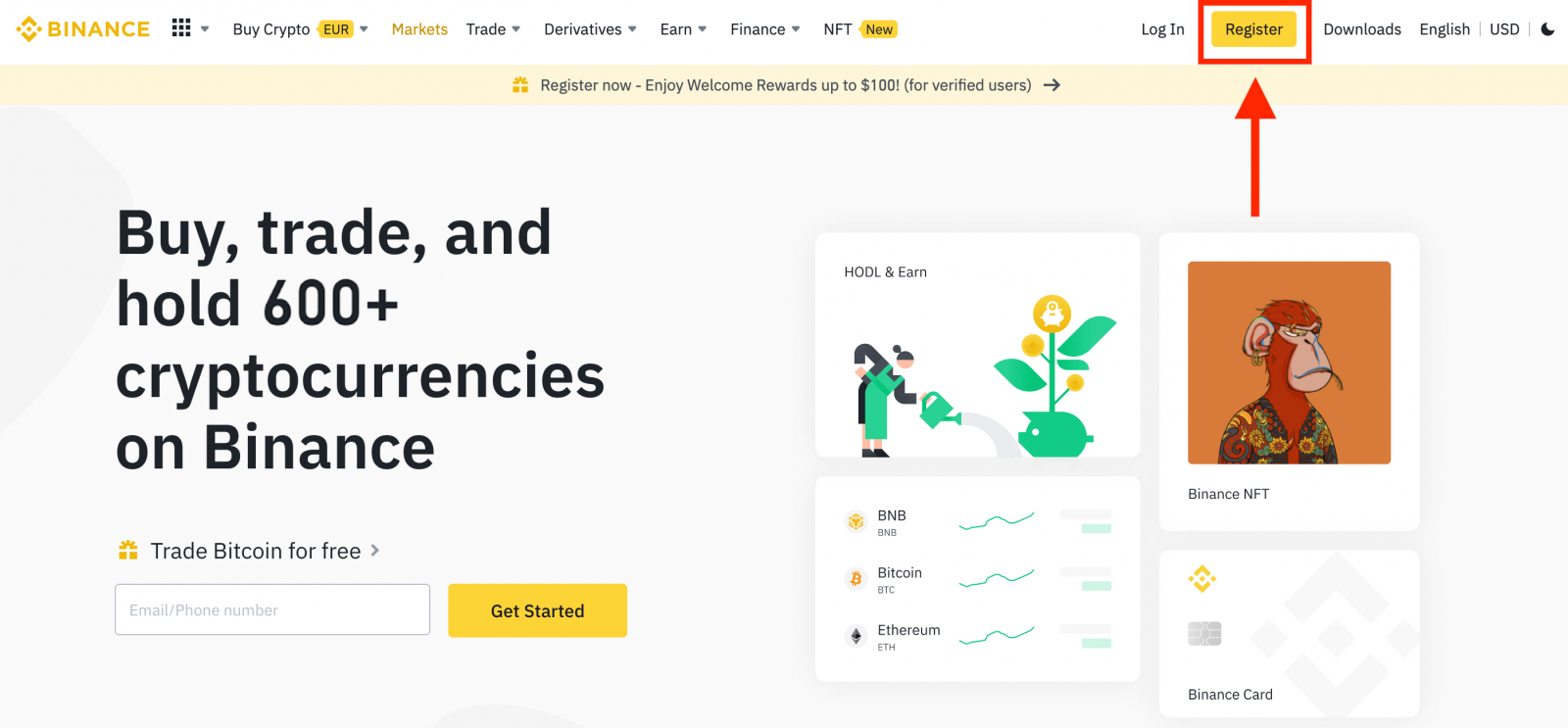
2. Тіркеу әдісін таңдаңыз. Нысан тіркелгісін жасағыңыз келсе, [Нысан тіркелгісі үшін тіркелу] түймесін басыңыз .Есептік жазба түрін мұқият таңдаңыз.Тіркелгеннен кейін тіркелгі түрін өзгерте алмайсыз.
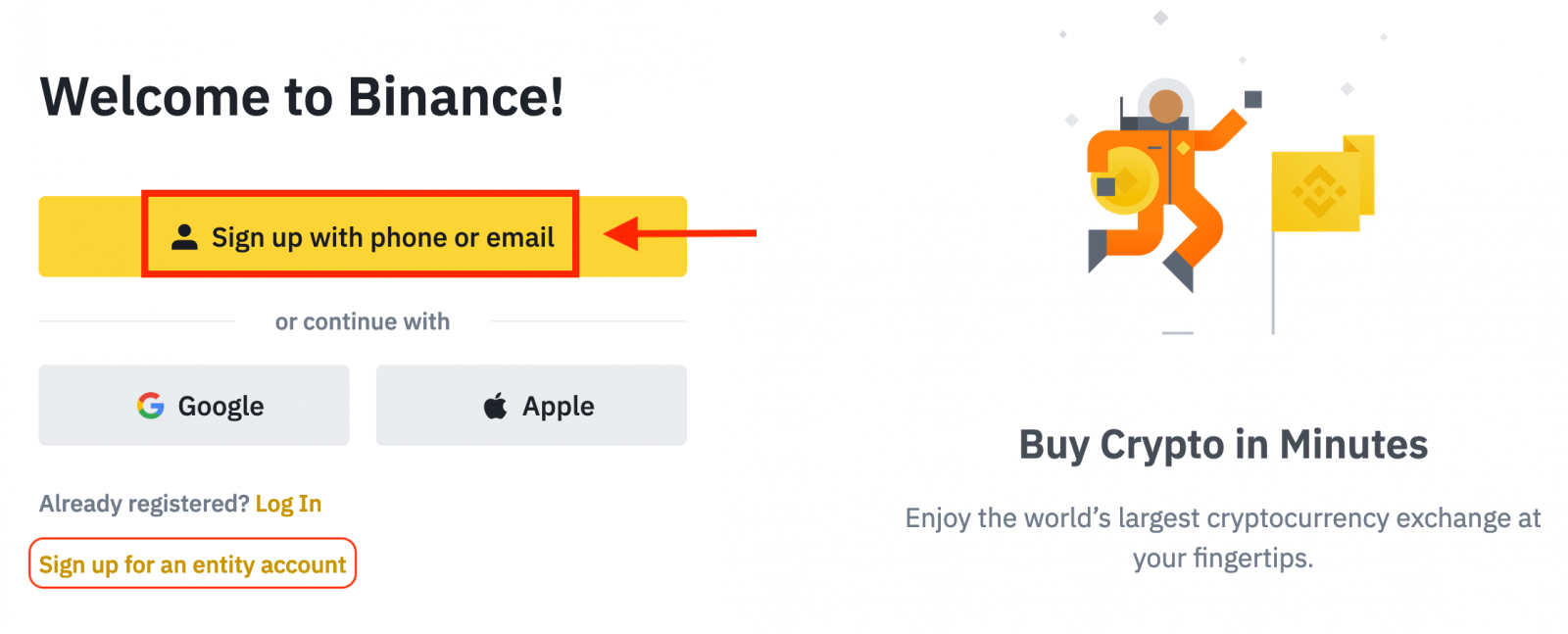
3. [Электрондық пошта] немесе [Телефон нөмірі] опциясын таңдап , электрондық пошта мекенжайыңызды/телефон нөміріңізді енгізіңіз. Содан кейін тіркелгіңізге күшті құпия сөз жасаңыз.
Ескерту:
- Құпия сөзіңізде бір сан және бір бас әріпті қоса алғанда, кемінде 8 таңба болуы керек .
- Егер сізге досыңыз Binance жүйесіне тіркелуге ұсынса, олардың жолдама идентификаторын (міндетті емес) толтырыңыз.
Binance қызмет көрсету шарттары мен құпиялылық саясатын оқып, келісіңіз, содан кейін [Жеке тіркелгі жасау] түймесін басыңыз.
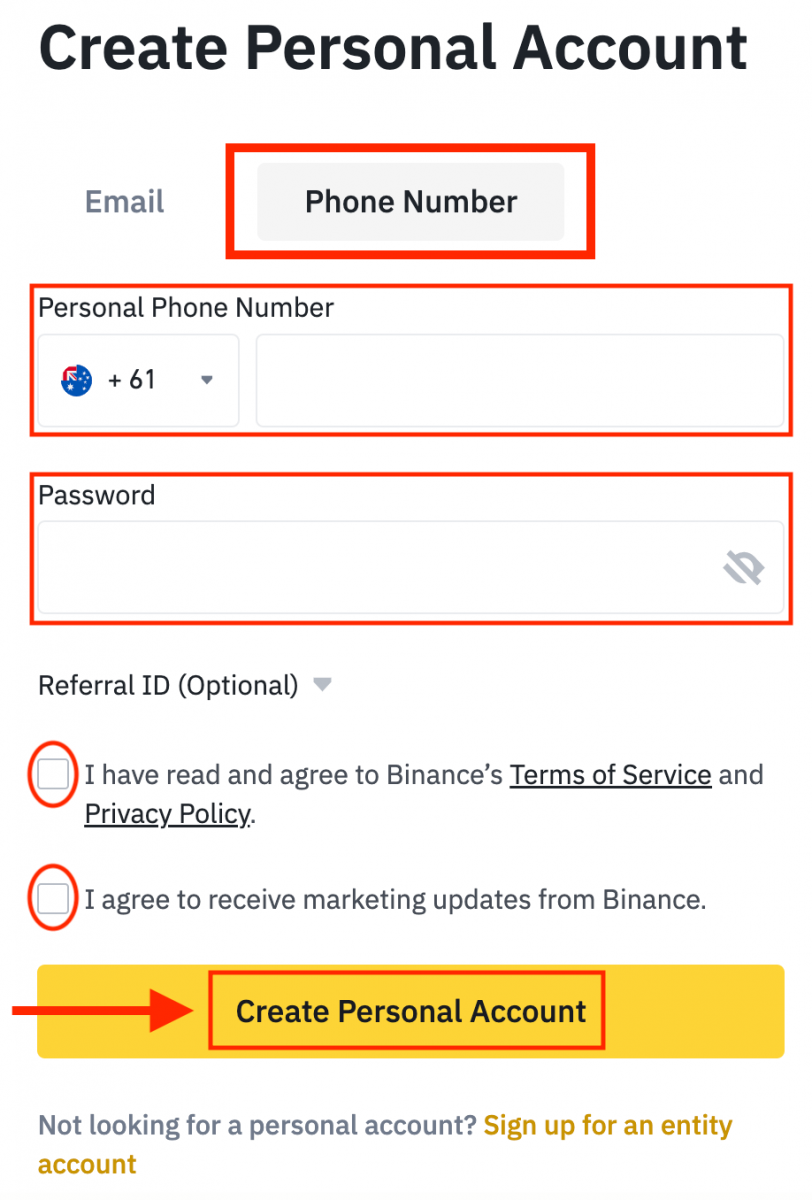
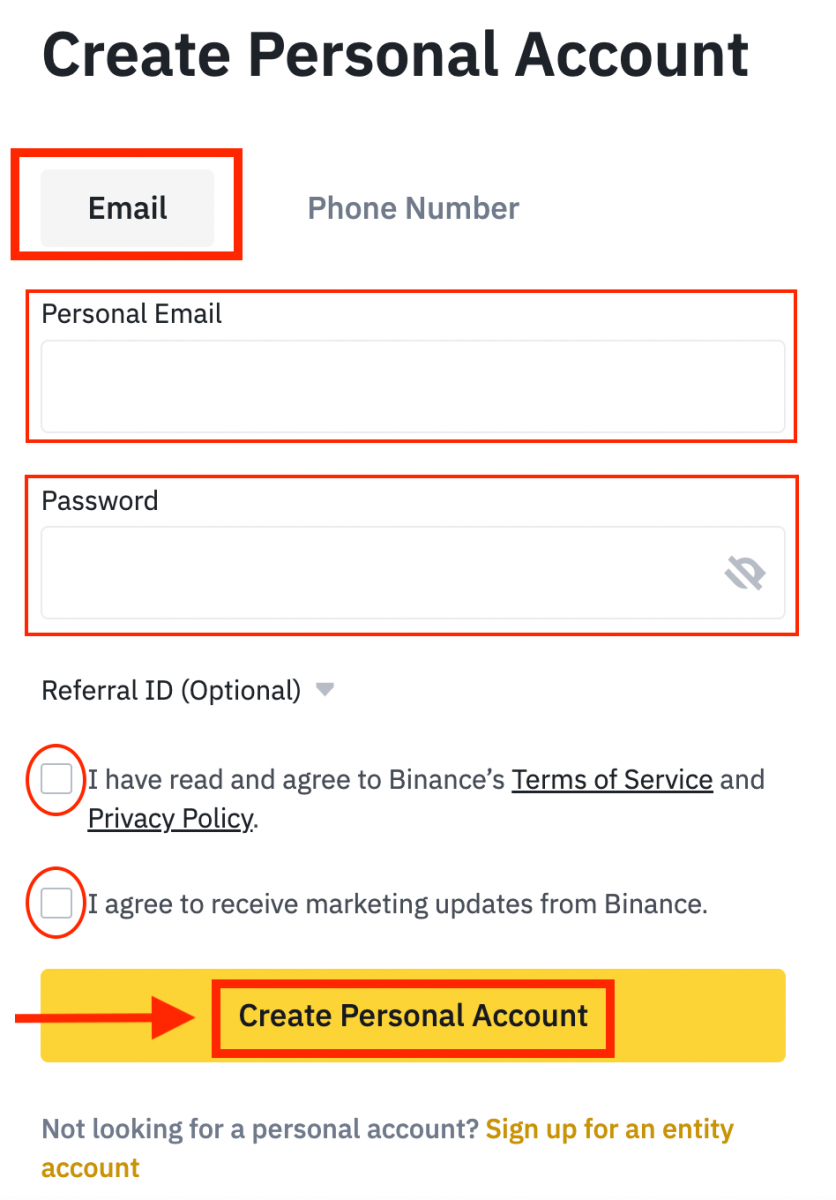
4. Электрондық поштаңызға немесе телефоныңызға 6 саннан тұратын растау кодын аласыз. Кодты 30 минут ішінде енгізіп, [Жіберу] түймесін басыңыз .
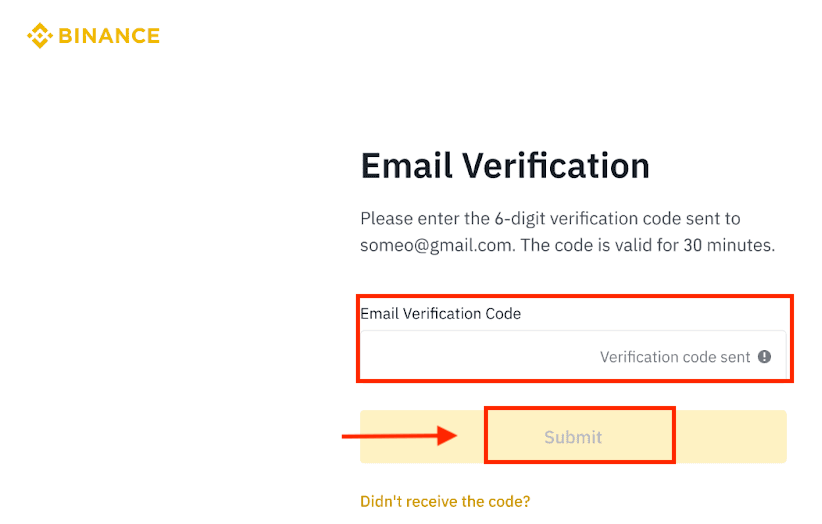
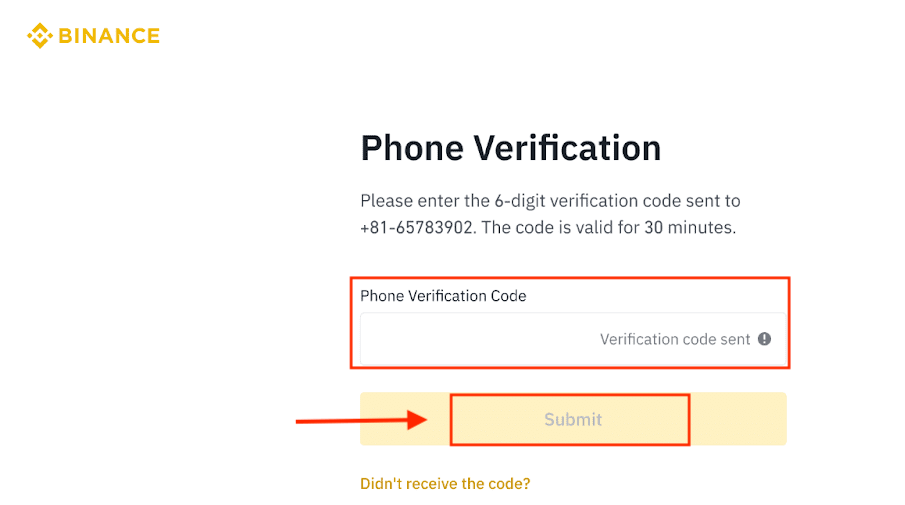
5. Құттықтаймыз, сіз Binance сайтында сәтті тіркелдіңіз.
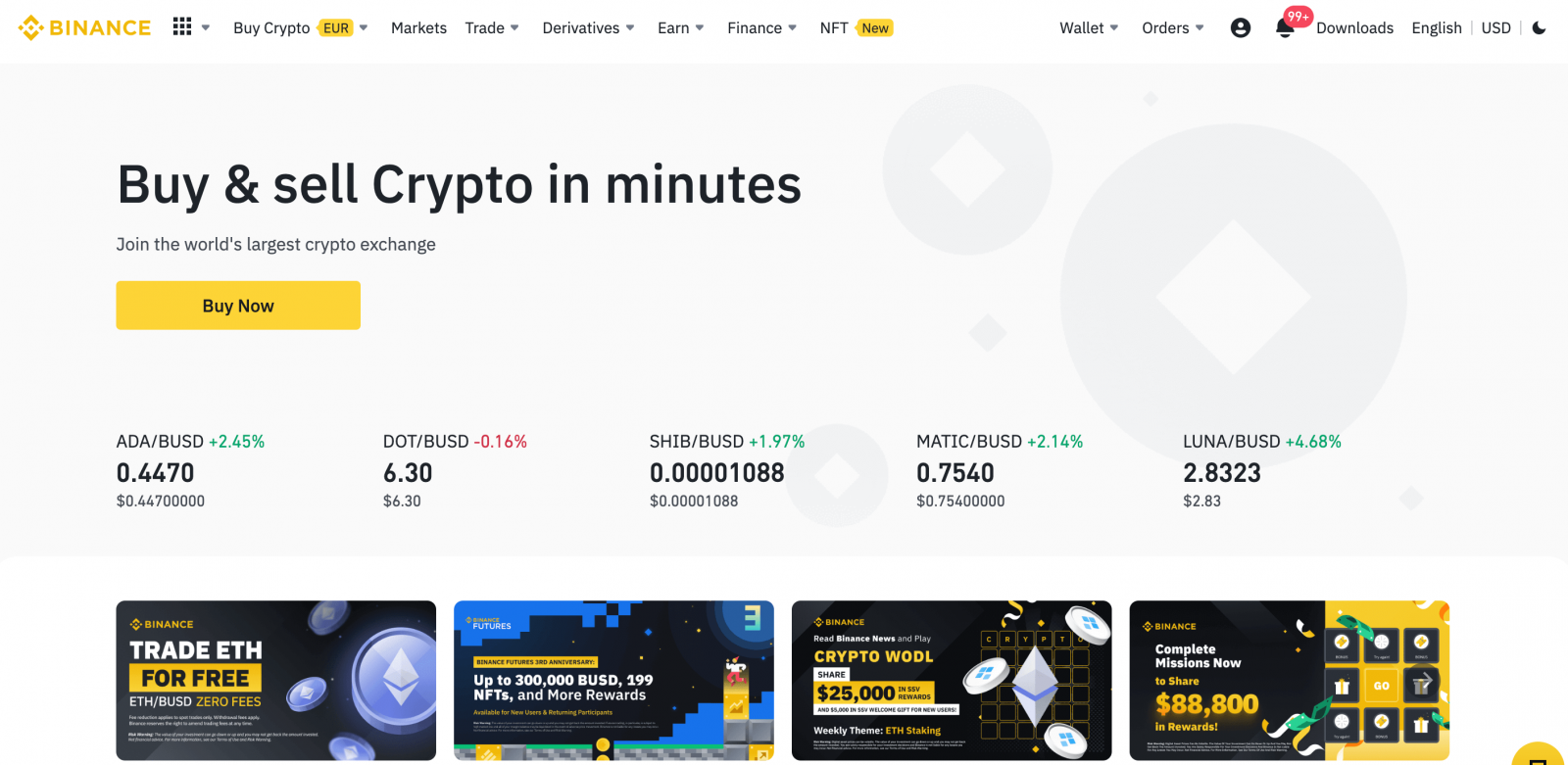
Binance қолданбасында тіркелгіге тіркеліңіз
Егер сізде Android немесе iOS мобильді құрылғысы болса, Binance мобильді қолданбасын Google Play немесе App Store дүкенінен жүктеп алуыңыз қажет .Осыдан кейін сіз бірнеше түрту арқылы Binance қолданбасында электрондық пошта мекенжайы, телефон нөмірлері немесе Apple/Google есептік жазбалары арқылы Binance есептік жазбасына оңай тіркеле аласыз.
1. Binance қолданбасын ашып, [ Тіркелу ] түймесін түртіңіз.
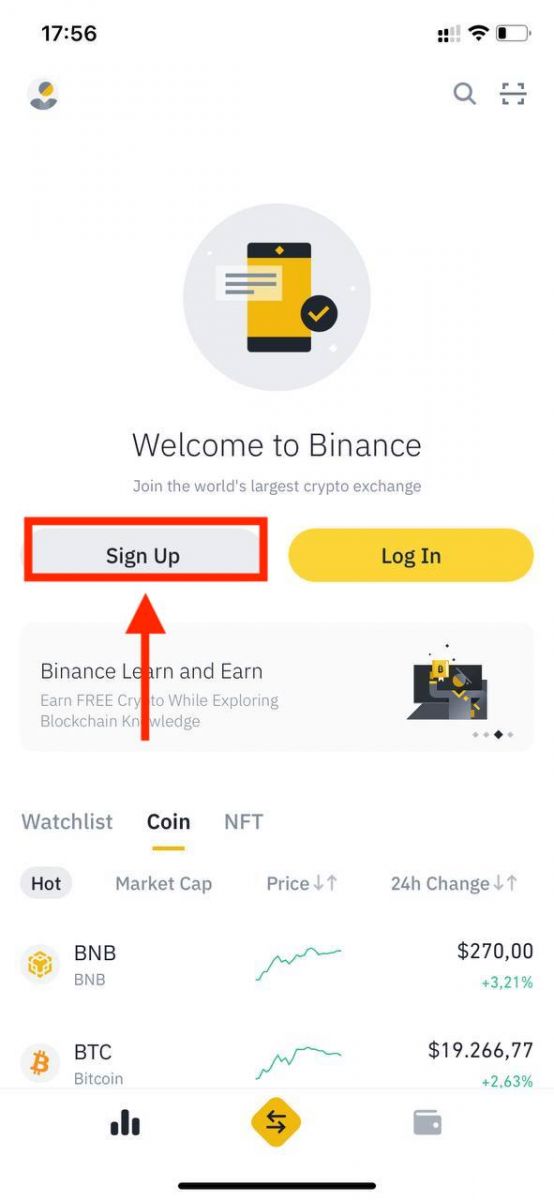
2. Тіркеу әдісін таңдаңыз.
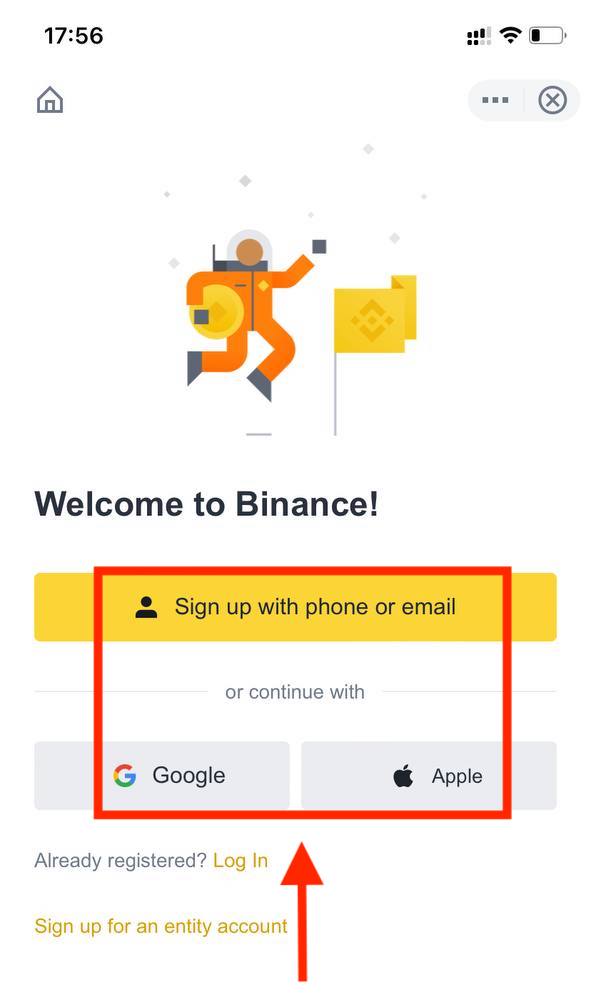
Нысан тіркелгісін жасағыңыз келсе, [ Нысан тіркелгісі үшін тіркелу ] түймесін түртіңіз. Есептік жазба түрін мұқият таңдаңыз. Тіркелгеннен кейін тіркелгі түрін өзгерте алмайсыз . Егжей-тегжейлі қадамдық нұсқаулықты алу үшін «Нысан тіркелгісі» қойындысын қараңыз.
Электрондық пошта/телефон нөміріңіз арқылы тіркеліңіз:
3. [ Электрондық пошта ] немесе [ Телефон нөмірі ] опциясын таңдап, электрондық пошта мекенжайыңызды/телефон нөміріңізді енгізіңіз. Содан кейін тіркелгіңізге күшті құпия сөз жасаңыз.
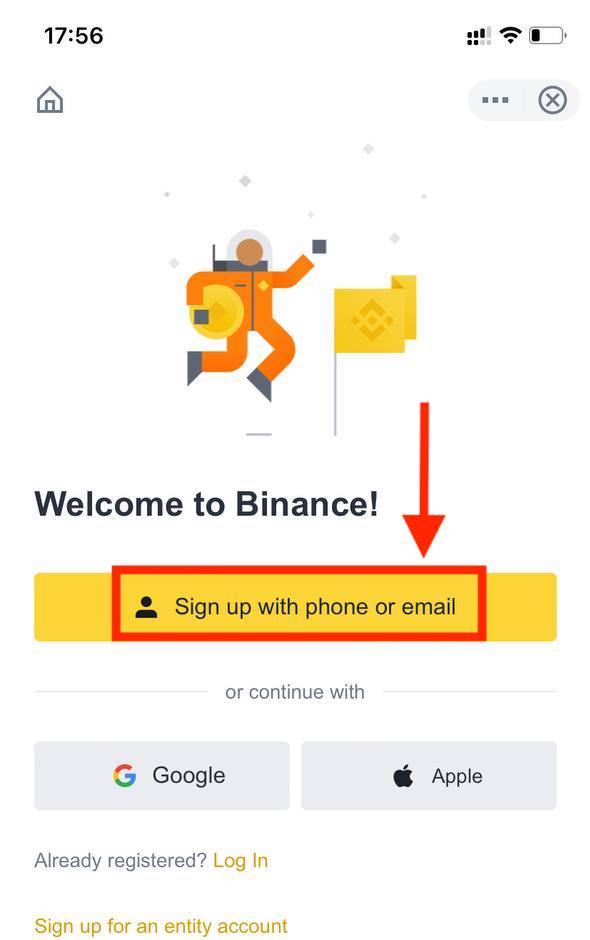
Ескерту :
- Құпия сөзіңізде бір бас әріп пен бір санды қосқанда кемінде 8 таңба болуы керек .
- Досыңыз сізге Binance жүйесінде тіркелуге шақырған болса, олардың жолдама идентификаторын (міндетті емес) толтырғаныңызға көз жеткізіңіз.
Binance қызмет көрсету шарттары мен құпиялылық саясатын оқып келісіңіз, содан кейін [ Тіркелгі жасау ] түймесін түртіңіз.
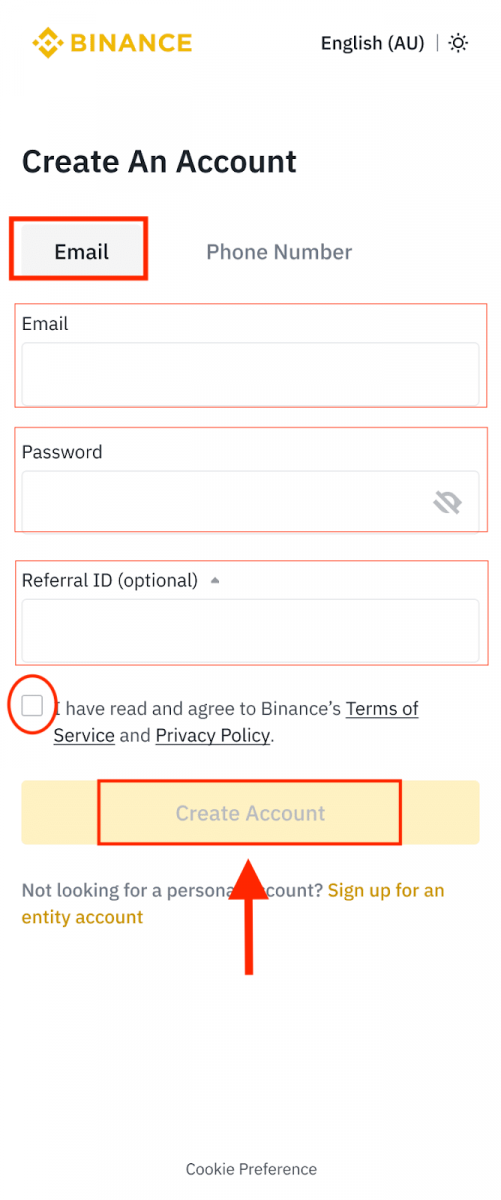
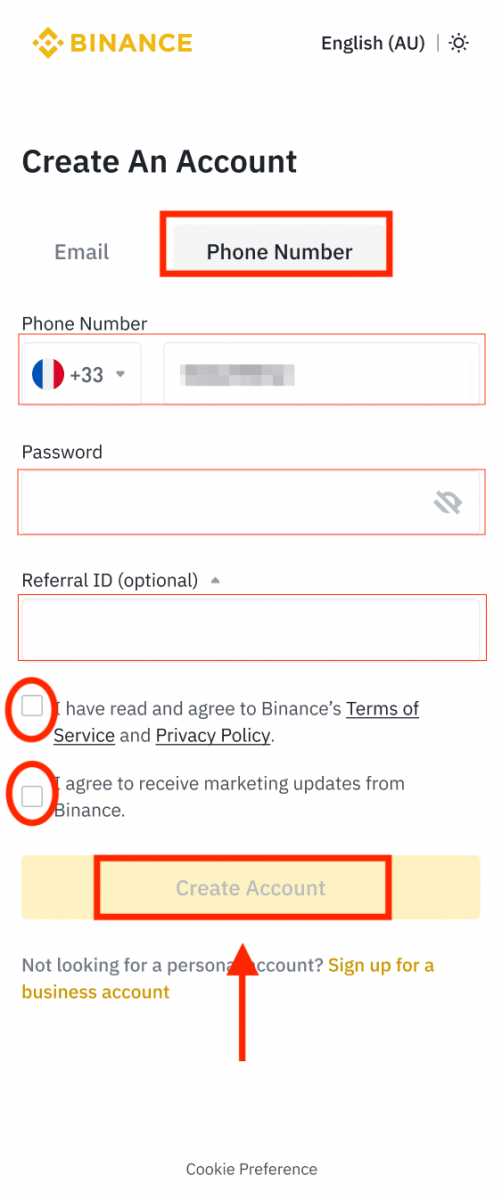
4. Электрондық поштаңызға немесе телефоныңызға 6 саннан тұратын растау кодын аласыз. Кодты 30 минут ішінде енгізіп, [ Жіберу ] түймесін түртіңіз.
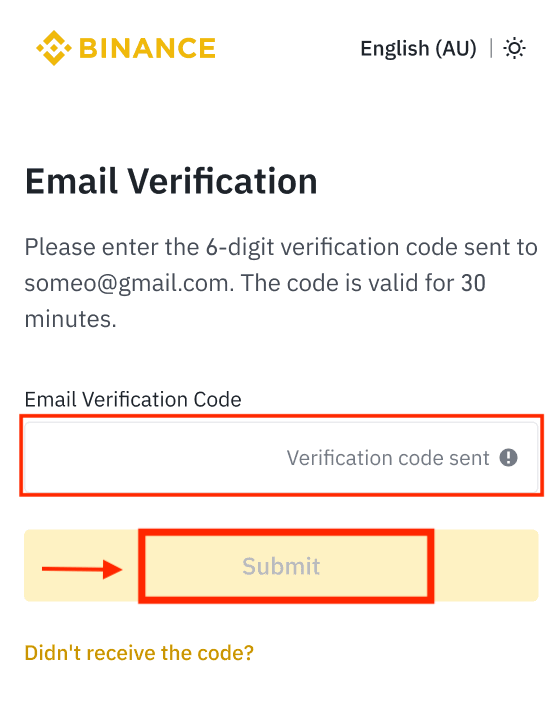
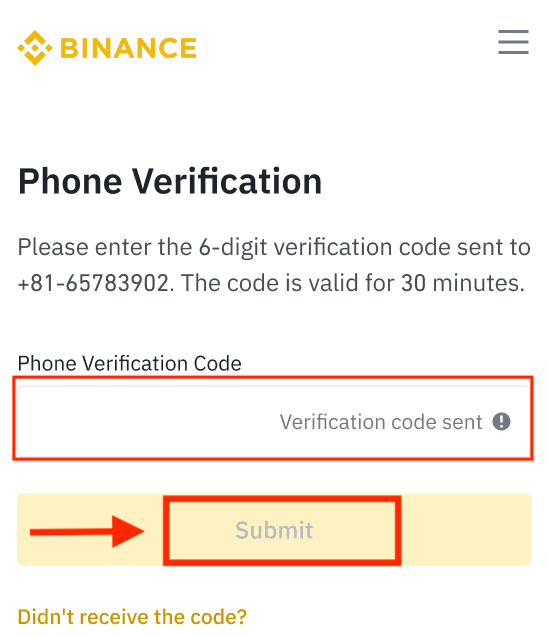
5. Құттықтаймыз! Binance есептік жазбасын сәтті жасадыңыз.
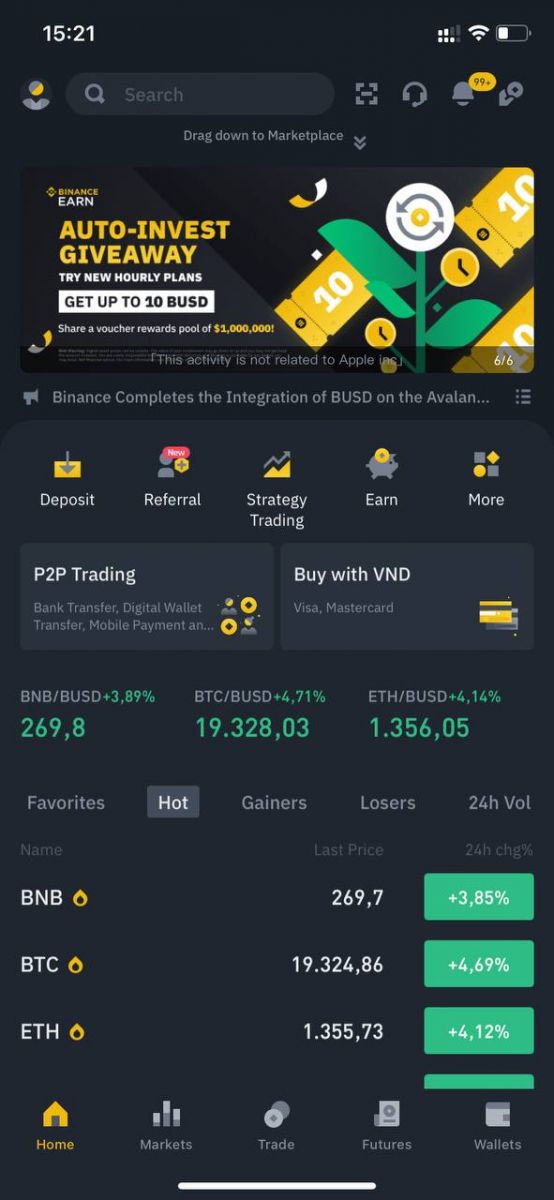
Apple/Google есептік жазбасымен тіркеліңіз:
3. [ Apple ] немесе [ Google ] таңдаңыз. Сізден Apple немесе Google есептік жазбасы арқылы Binance жүйесіне кіру сұралады. [ Жалғастыру ] түймесін түртіңіз.
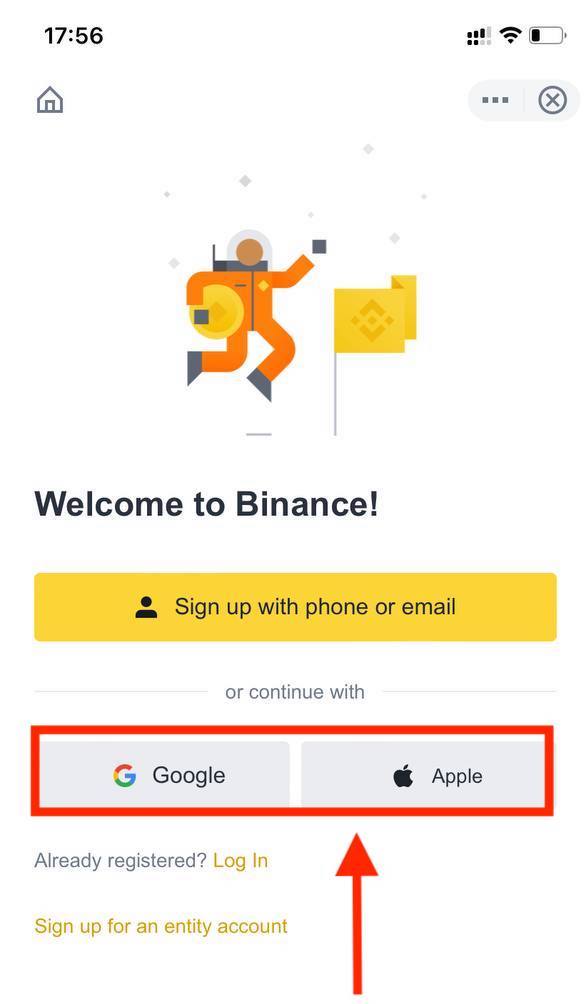
4. Досыңыз сізге Binance жүйесінде тіркелуге шақырған болса, олардың жолдама идентификаторын (міндетті емес) толтырғаныңызға көз жеткізіңіз.
Binance қызмет көрсету шарттары мен құпиялылық саясатын оқып келісіңіз, содан кейін [ Растау ] түймесін түртіңіз.
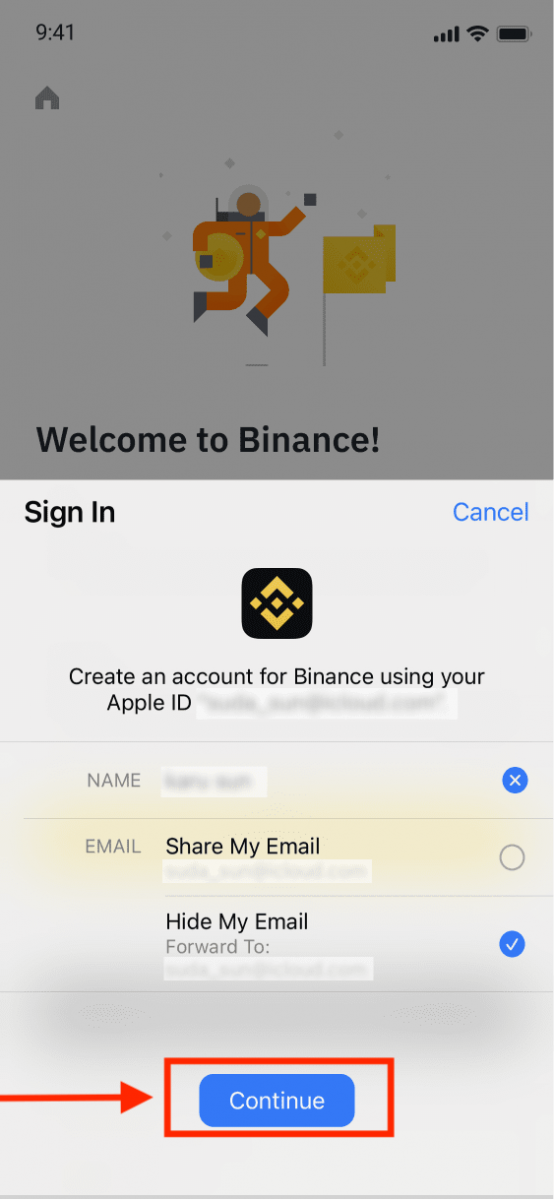
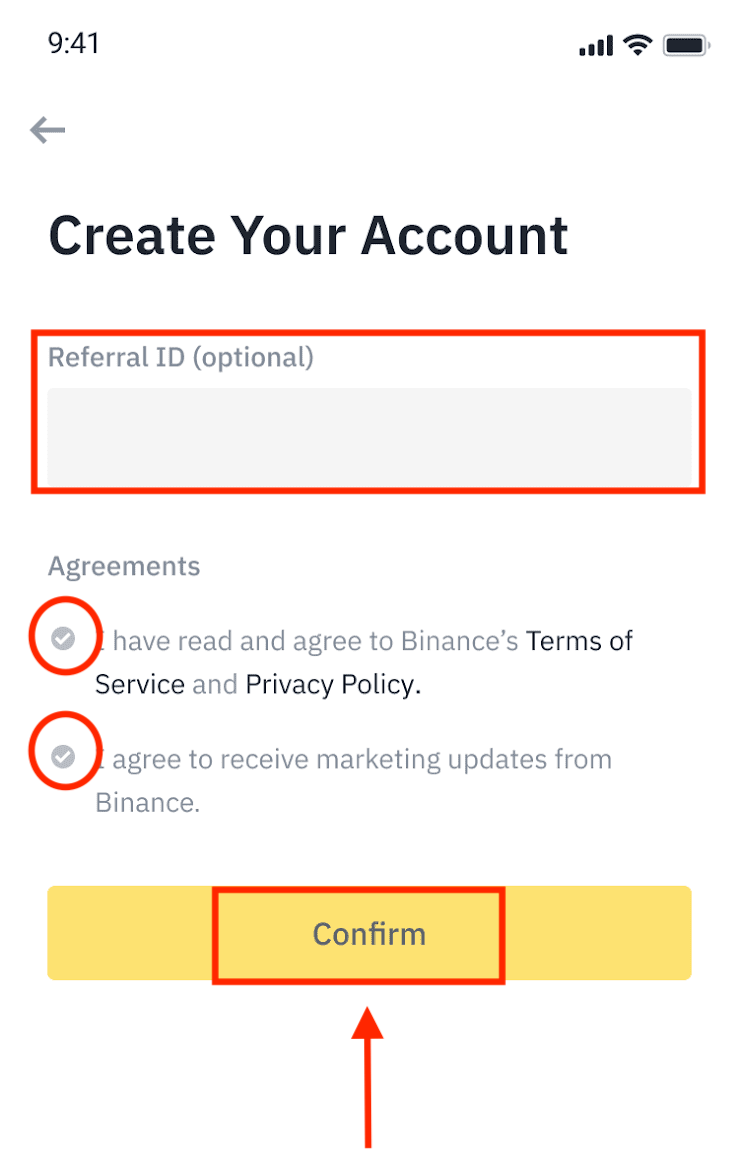
5. Құттықтаймыз! Binance есептік жазбасын сәтті жасадыңыз.
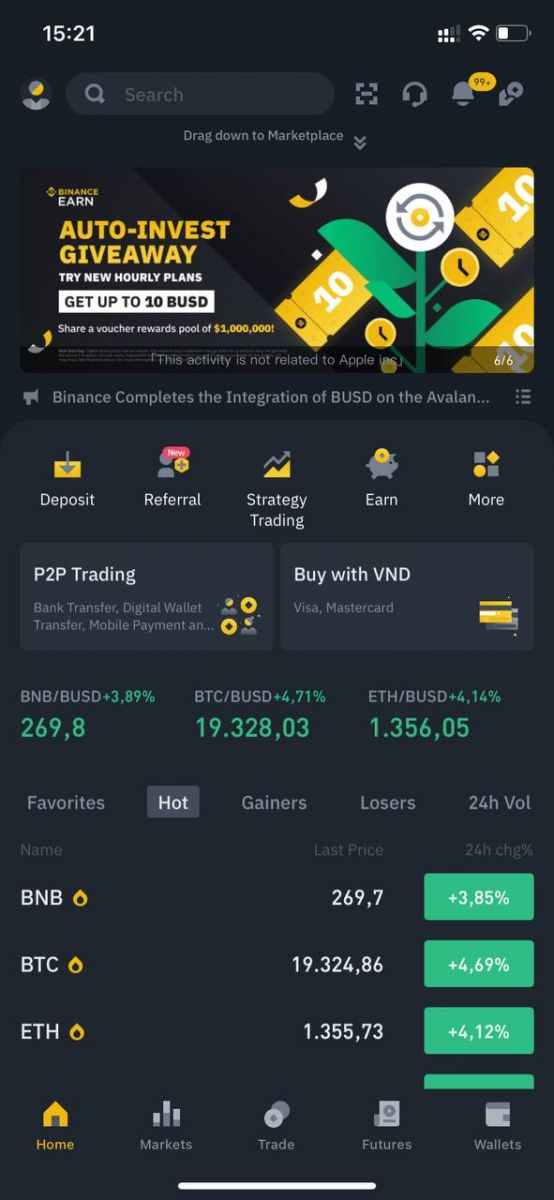
Ескерту :
- Есептік жазбаңызды қорғау үшін кемінде 1 екі факторлы аутентификацияны (2FA) қосуды ұсынамыз.
- P2P саудасын пайдаланбас бұрын жеке куәлікті растауды аяқтауыңыз керек екенін ескеріңіз.
Жиі қойылатын сұрақтар (ЖҚС)
Неліктен мен Binance-тен электрондық хаттарды ала алмаймын?
Binance-тен жіберілген электрондық хаттарды алмасаңыз, электрондық поштаңыздың параметрлерін тексеру үшін төмендегі нұсқауларды орындаңыз:1. Binance тіркелгіңізге тіркелген электрондық пошта мекенжайына кірдіңіз бе? Кейде құрылғыларыңыздағы электрондық поштаңыздан шығып, Binance электрондық пошталарын көре алмауыңыз мүмкін. Жүйеге кіріп, жаңартыңыз.
2. Электрондық поштаңыздың спам қалтасын тексердіңіз бе? Электрондық пошта қызметінің провайдері Binance электрондық пошталарын спам қалтаңызға жіберіп жатқанын байқасаңыз, Binance электрондық пошта мекенжайларын ақ тізімге енгізу арқылы оларды «қауіпсіз» деп белгілеуге болады. Оны орнату үшін Binance электрондық пошталарын ақ тізімге қалай енгізуге болады.
Ақ тізімге кіретін мекенжайлар:
- [email protected]
- [email protected]
- [email protected]
- [email protected]
- [email protected]
- [email protected]
- [email protected]
- [email protected]
- [email protected]
- [email protected]
- [email protected]
- [email protected]
- [email protected]
- [email protected]
- [email protected]
4. Электрондық поштаңыздың кіріс жәшігіңіз толы ма? Егер сіз шекке жетсеңіз, электрондық хаттарды жіберу немесе қабылдау мүмкін болмайды. Көбірек электрондық хаттар үшін орын босату үшін кейбір ескі электрондық хаттарды жоюға болады.
5. Мүмкін болса, Gmail, Outlook, т.б. сияқты жалпы электрондық пошта домендерінен тіркеліңіз.
Неліктен мен SMS растау кодтарын ала алмаймын
Binance пайдаланушы тәжірибесін жақсарту үшін SMS аутентификацияны қамтуды үздіксіз жақсартады. Дегенмен, қазіргі уақытта қолдау көрсетілмейтін кейбір елдер мен аймақтар бар.Егер SMS аутентификациясын қоса алмасаңыз, аймағыңыздың қамтылғанын тексеру үшін біздің ғаламдық SMS қамту тізімін қараңыз. Егер сіздің аймағыңыз тізімде қамтылмаған болса, оның орнына негізгі екі факторлы аутентификация ретінде Google аутентификациясын пайдаланыңыз.
Келесі нұсқаулыққа жүгінуіңізге болады: Google аутентификациясын (2FA) қалай қосуға болады.
Егер сіз SMS аутентификациясын қосқан болсаңыз немесе қазір біздің ғаламдық SMS қамту тізіміне кіретін елде немесе аймақта тұрсаңыз, бірақ әлі де SMS кодтарын ала алмасаңыз, келесі қадамдарды орындаңыз:
- Ұялы телефоныңызда жақсы желі сигналы бар екеніне көз жеткізіңіз.
- Ұялы телефоныңыздағы антивирусты және/немесе брандмауэрді және/немесе қоңырауларды блоктайтын қолданбаларды өшіріңіз, бұл SMS кодтар нөмірімізді бұғаттауы мүмкін.
- Ұялы телефонды қайта іске қосыңыз.
- Оның орнына дауыспен растауды қолданып көріңіз.
- SMS аутентификациясын қалпына келтіру, мына жерден қараңыз.
Фьючерстік бонустық ваучерді/қолма-қол ақшаны қалай өтеуге болады
1. Тіркелгі белгішесін басып, тіркелгіңізге кіргеннен кейін ашылмалы мәзірден немесе бақылау тақтасынан [Сыйақы орталығы] тармағын таңдаңыз. Сонымен қатар, сіз https://www.binance.com/en/my/coupon сайтына тікелей кіре аласыз немесе Binance қолданбасындағы Есептік жазба немесе Қосымша мәзір арқылы марапаттау орталығына қол жеткізе аласыз.
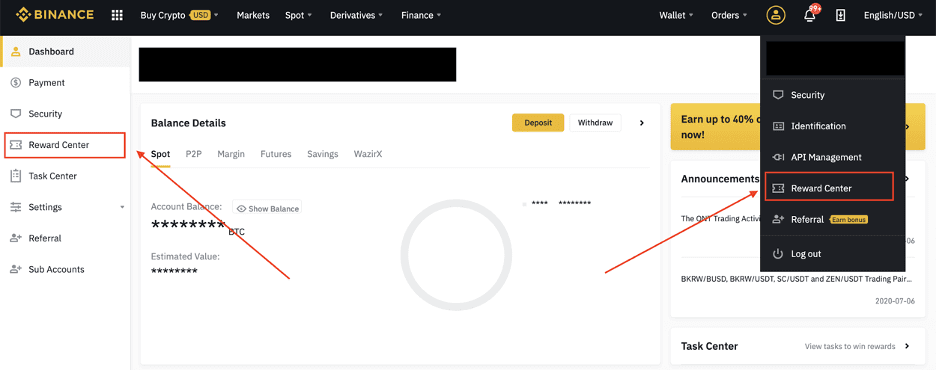
2. Фьючерстік бонустық ваучерді немесе қолма-қол ақшаға ваучерді алғаннан кейін оның номиналды құнын, жарамдылық мерзімін және қолданылатын өнімдерді марапаттау орталығында көре аласыз.
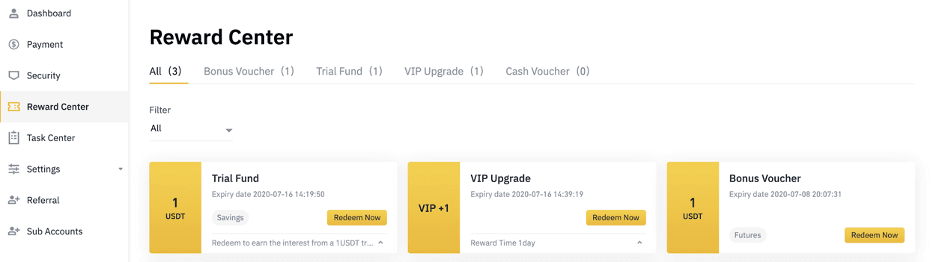
3. Сәйкес есептік жазбаны әлі ашпаған болсаңыз, өтеу түймесін басқан кезде қалқымалы терезе оны ашуға нұсқау береді. Егер сізде сәйкес тіркелгіңіз болса, ваучерді өтеу процесін растау үшін қалқымалы терезе пайда болады. Сәтті өтелгеннен кейін растау түймесін басқан кезде теңгерімді тексеру үшін сәйкес есептік жазбаңызға өтуіңізге болады.
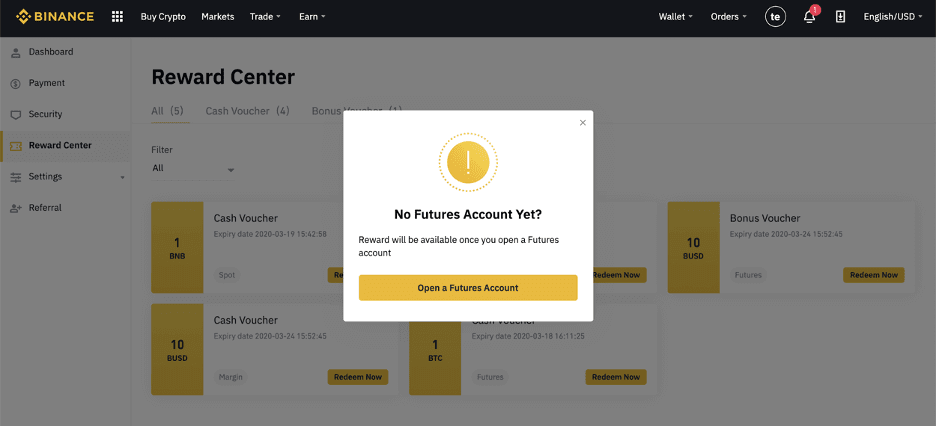
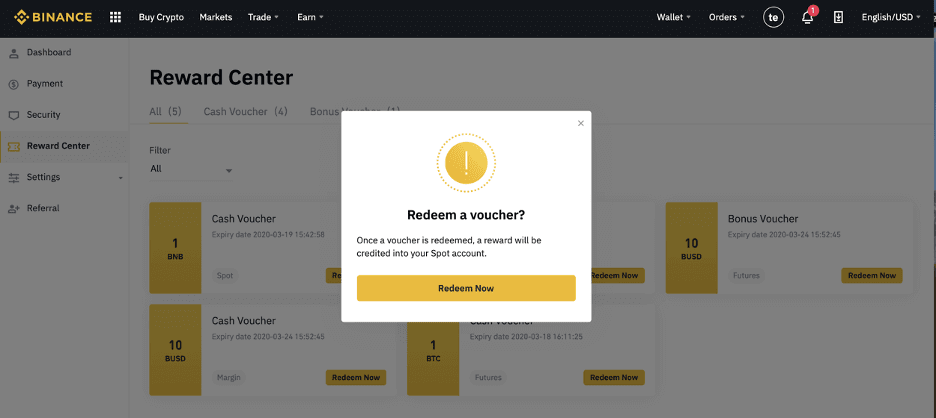
4. Сіз ваучерді сәтті өтедіңіз. Сыйақы сіздің сәйкес әмияныңызға тікелей аударылады.
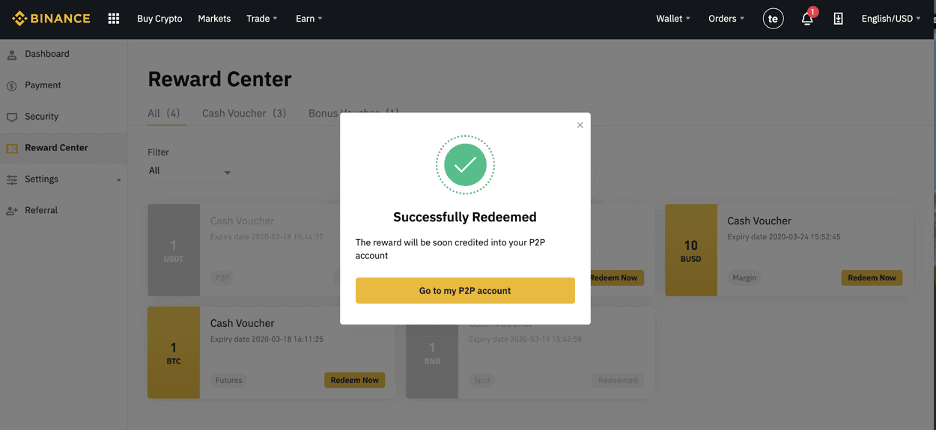
Binance есептік жазбасына қалай кіруге болады
Google есептік жазбаңызбен Binance жүйесіне кіріңіз
1. Google арқылы Binance есептік жазбаңызға кіру өте оңай . Мұны істеу үшін мына қадамдарды орындау керек:

2. [ Google ] опциясын таңдаңыз.

3. Қалқымалы терезе пайда болады және сізден Google тіркелгісін пайдаланып Binance жүйесіне кіру сұралады.


4. «Жаңа Binance тіркелгісін жасау» түймесін басыңыз.

5. Binance қызмет көрсету шарттары мен құпиялылық саясатын оқып келісіңіз, содан кейін [ Растау ] түймесін басыңыз.

6. Жүйеге кіргеннен кейін сіз Binance веб-сайтына қайта бағытталасыз.

Apple есептік жазбасымен Binance жүйесіне кіріңіз
Сондай-ақ Apple арқылы Binance тіркелгіңізге кіру өте оңай. Егер мұны істегіңіз келсе, келесі қадамдарды орындауыңыз керек:
1. Компьютерде Binance сайтына кіріп , «Кіру» түймесін басыңыз.
 2. «Apple» түймесін басыңыз.
2. «Apple» түймесін басыңыз.

3. Binance жүйесіне кіру үшін Apple ID және құпия сөзді енгізіңіз.

4. «Жалғастыру» түймесін басыңыз.

5. Жүйеге кіргеннен кейін сіз Binance веб-сайтына қайта бағытталасыз. Досыңыз сізге Binance жүйесінде тіркелуге шақырған болса, олардың жолдама идентификаторын (міндетті емес) толтырғаныңызға көз жеткізіңіз.
Binance қызмет көрсету шарттары мен құпиялылық саясатын оқып, келісіңіз, содан кейін [ Растау ] түймесін басыңыз.

6. Құттықтаймыз! Binance жүйесіне сәтті кірдіңіз.

Binance есептік жазбаңызға қалай кіруге болады
Сізде Binance есептік жазбаңызды бірнеше оңай қадамдармен Binance жүйесіне кіру үшін пайдалану мүмкіндігі бар:- Binance веб -сайтына өтіңіз .
- « Кіру » түймесін басыңыз .
- Электрондық поштаңызды немесе телефон нөміріңізді және құпия сөзіңізді енгізіңіз.
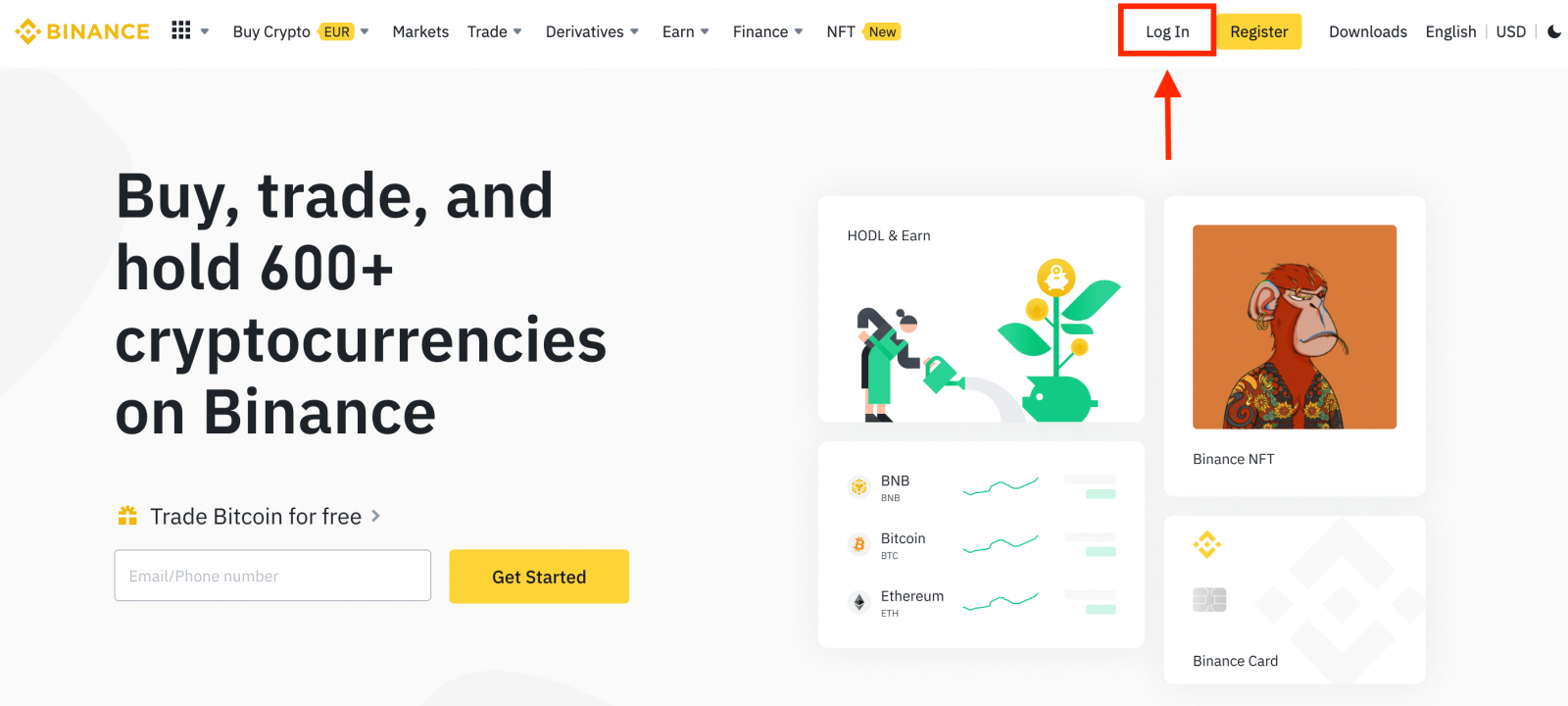
Электрондық поштаңызды / телефон нөміріңізді енгізіңіз және «Келесі» түймесін басыңыз Құпия сөзді енгізіңіз және «Кіру» түймесін басыңыз. SMS растауын немесе 2FA растауын орнатқан болсаңыз, сіз SMS растау кодын немесе 2FA растау кодын енгізу үшін Тексеру бетіне бағытталасыз. Дұрыс растау кодын енгізгеннен кейін сіз Binance есептік жазбаңызды сауда жасау үшін сәтті пайдалана аласыз.
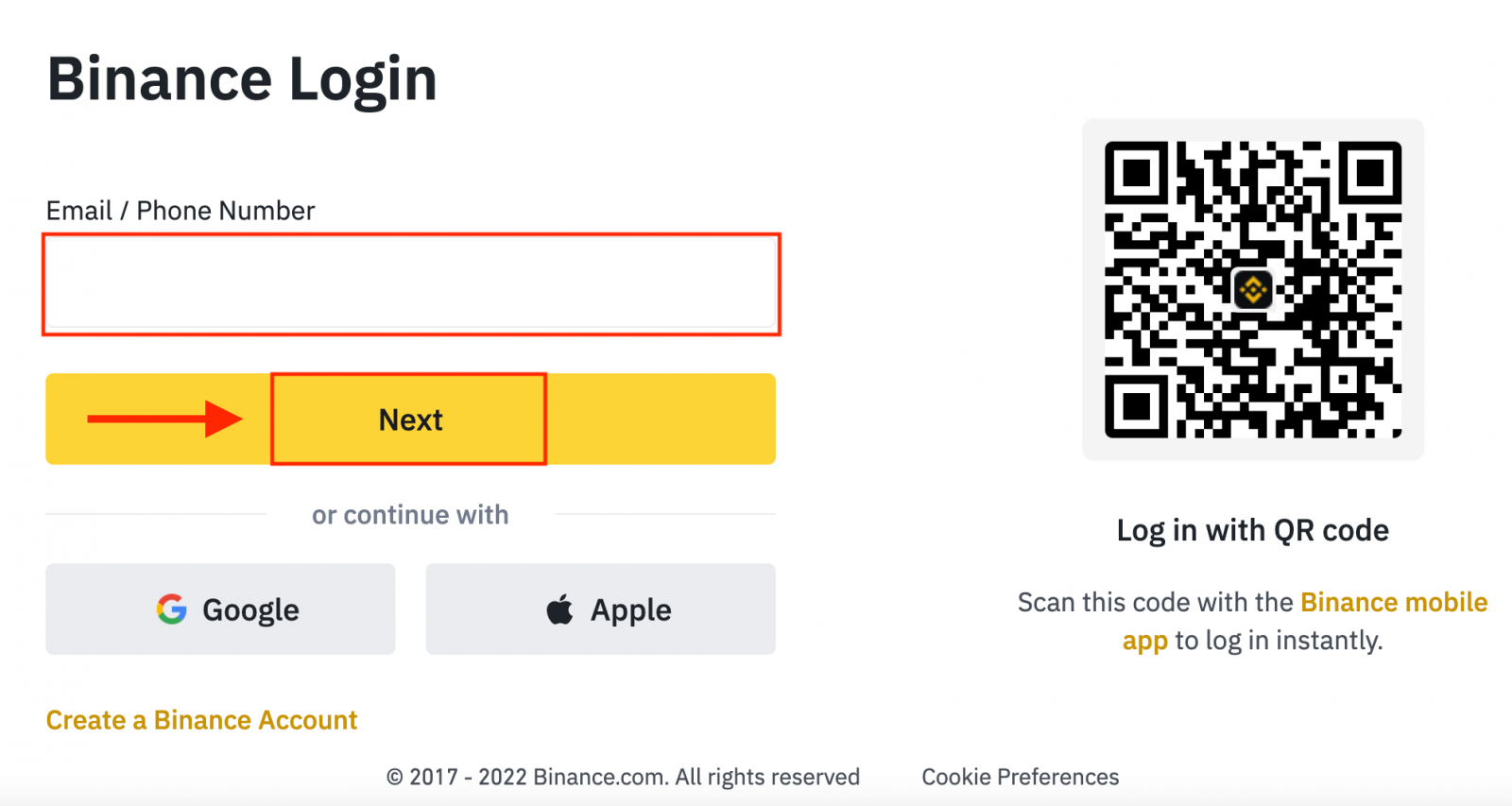
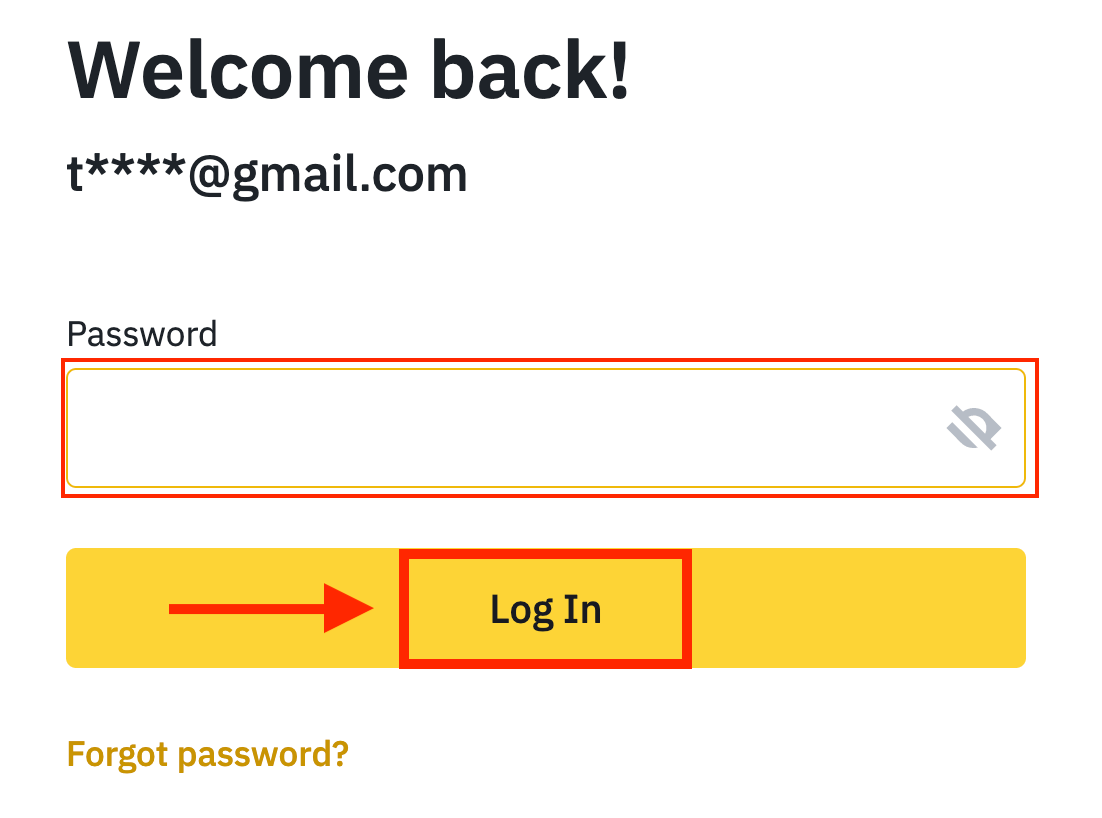
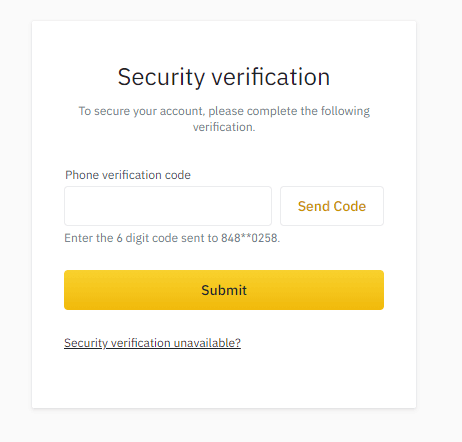
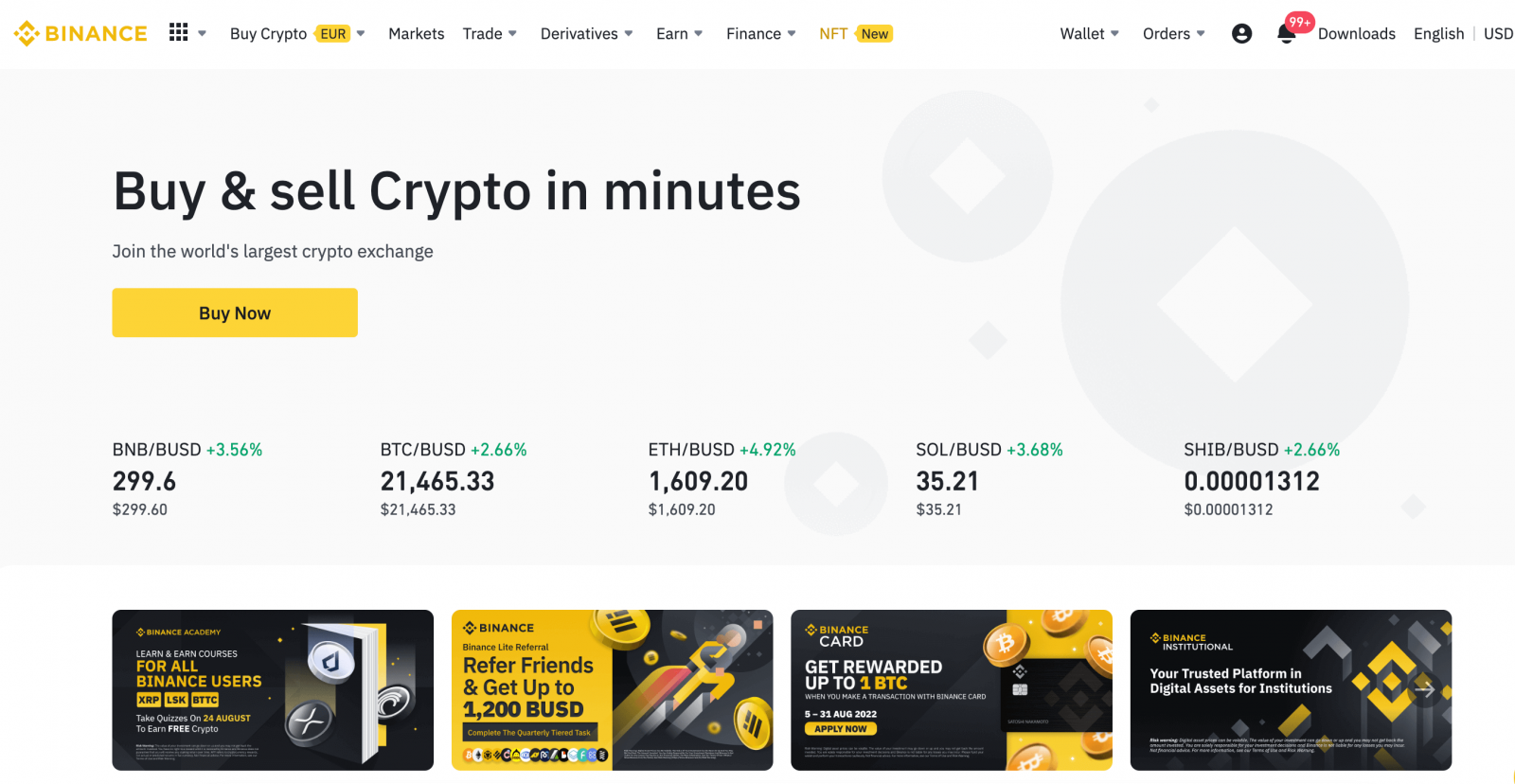
Binance Android қолданбасына қалай кіруге болады?
Android мобильді платформасындағы авторизация Binance веб-сайтындағы авторизацияға ұқсас жүзеге асырылады. Қолданбаны құрылғыңызға Google Play Market арқылы жүктеп алуға болады. Іздеу терезесінде Binance енгізіп, «Орнату» түймесін басыңыз.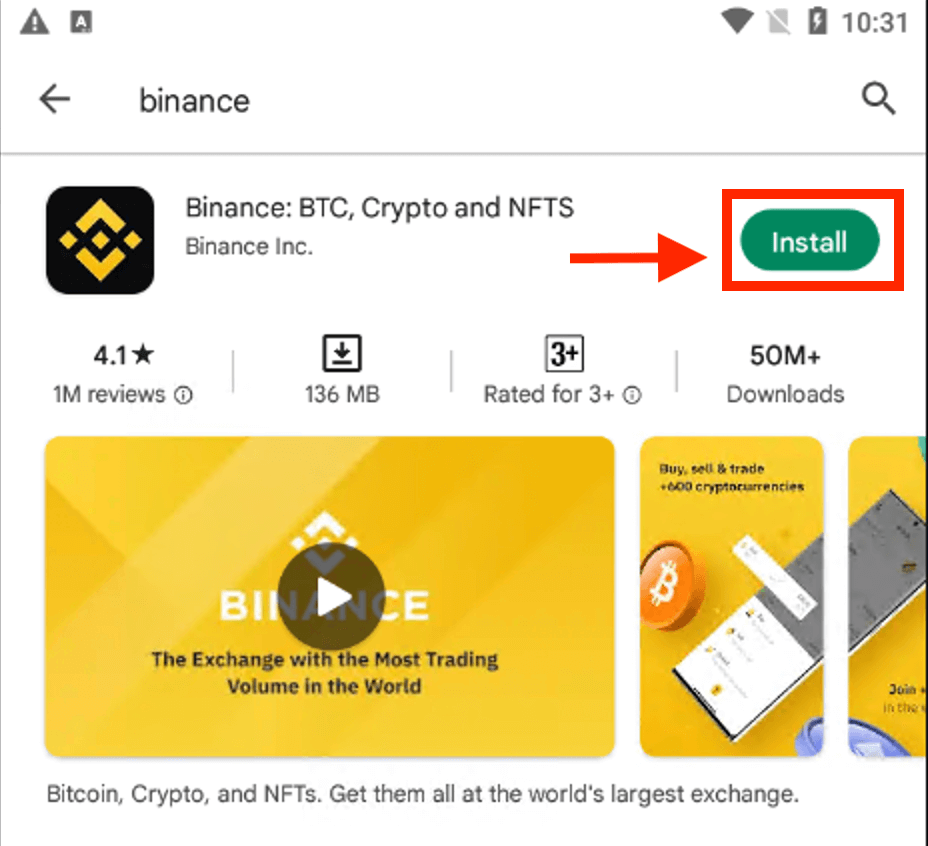
Орнатудың аяқталуын күтіңіз. Содан кейін сіз сауданы бастау үшін ашып, жүйеге кіре аласыз.
 |
 |
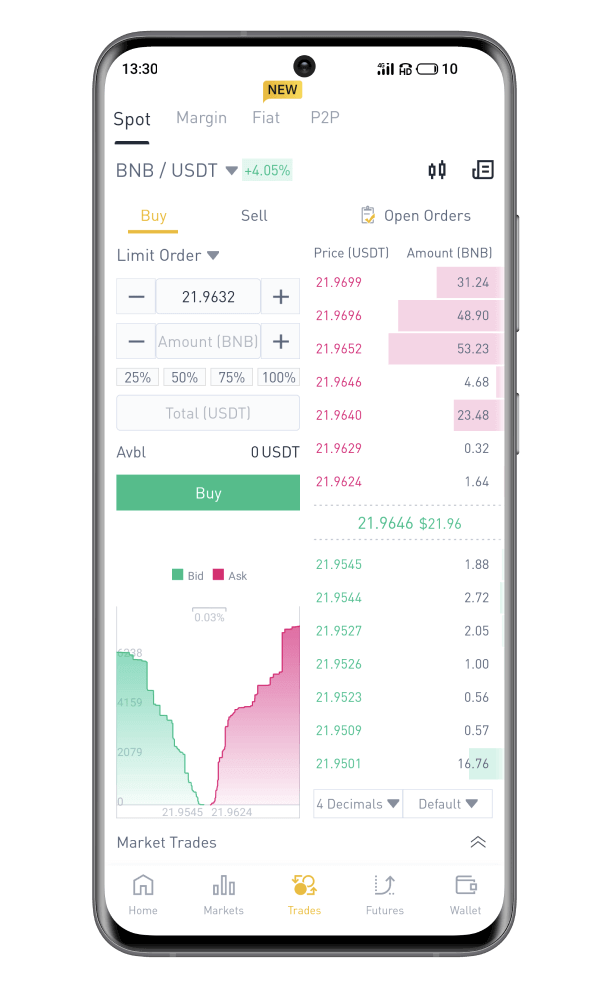
Binance iOS қолданбасына қалай кіруге болады?
Бұл қолданбаны тауып, орнату үшін App Store дүкеніне кіріп, Binance пернесін пайдаланып іздеу керек.

Орнатып, іске қосқаннан кейін электрондық пошта мекенжайын, телефон нөміріңізді, Apple немесе Google есептік жазбаңызды пайдаланып Binance iOS мобильді қолданбасына кіруіңізге болады.
 |
 |
 |

Мен Binance есептік жазбасынан құпия сөзімді ұмытып қалдым
Есептік жазба құпия сөзін Binance веб-сайтынан немесе қолданбасынан қалпына келтіруге болады . Қауіпсіздік мақсатында құпия сөзді қалпына келтіргеннен кейін есептік жазбаңыздан ақша алу 24 сағатқа тоқтатылатынын ескеріңіз.1. Binance веб -сайтына өтіп, [ Кіру ] түймесін басыңыз.
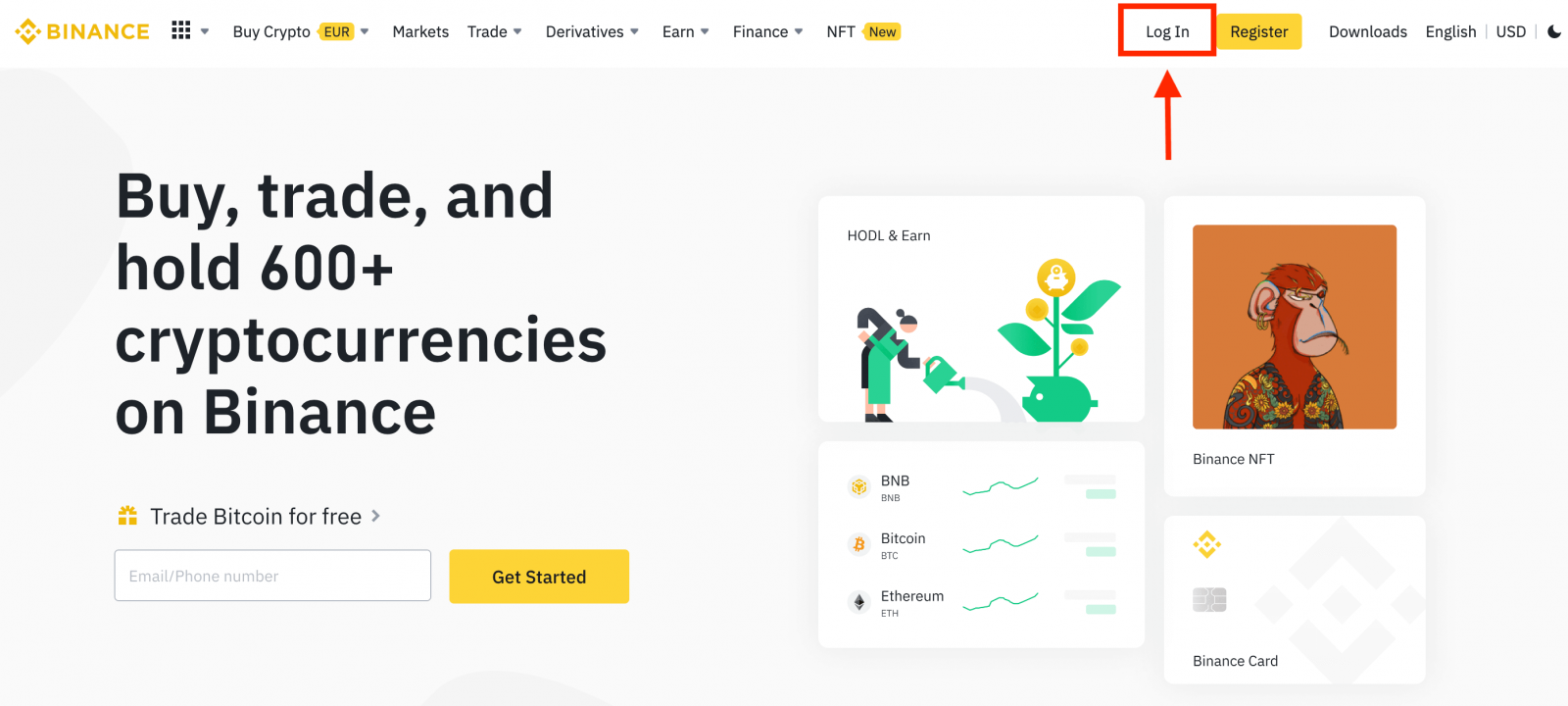
2. Жүйеге кіру бетінде [Құпия сөзді ұмыттыңыз ба?] түймесін басыңыз.
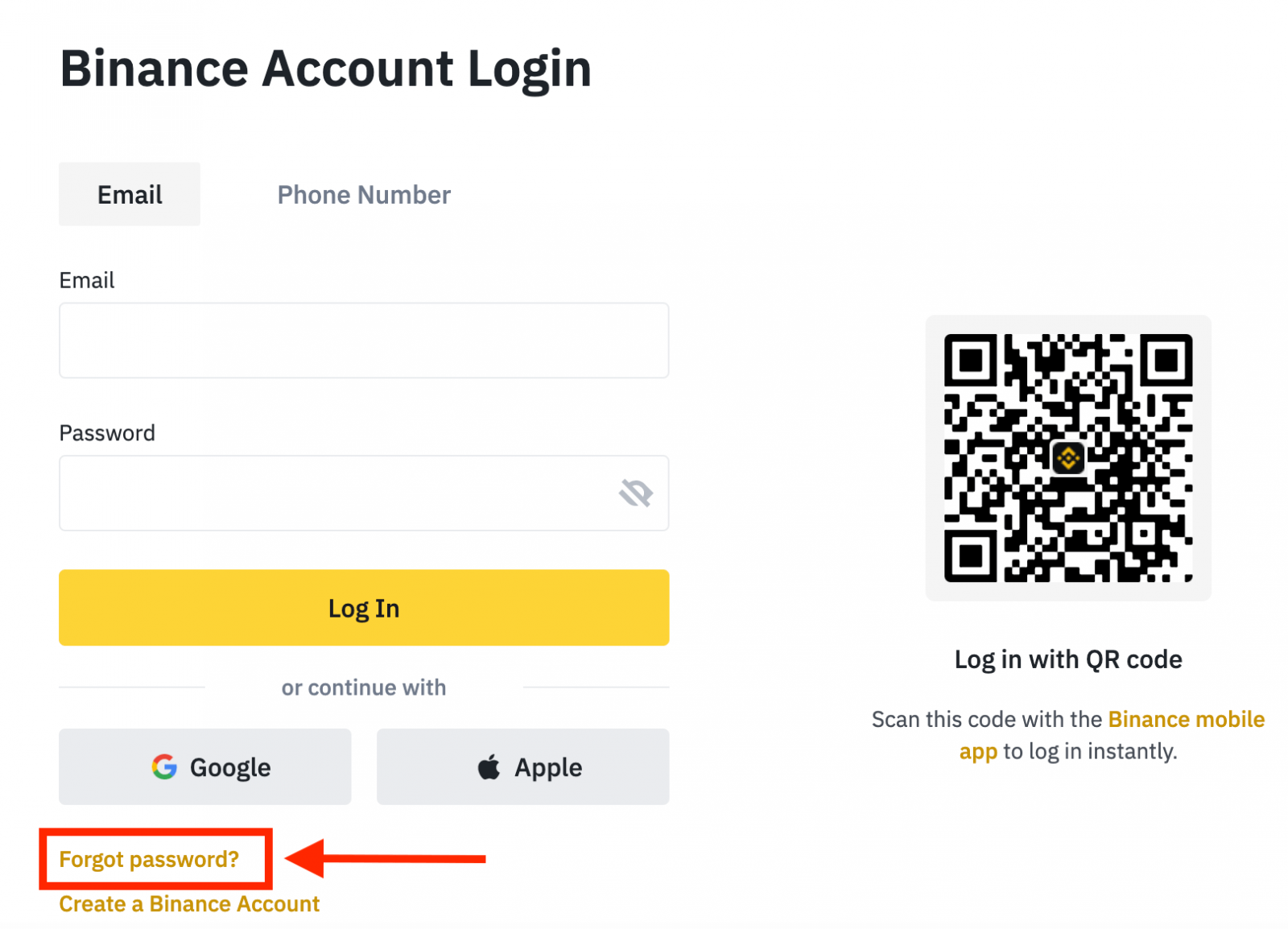
Қолданбаны пайдаланып жатсаңыз, төмендегідей [Құпия сөзді ұмытыңыз ба?] түймесін басыңыз .
 |
 |
 |

4. Тіркелгі электрондық поштасын немесе телефон нөмірін енгізіп, [ Келесі ] түймесін басыңыз.
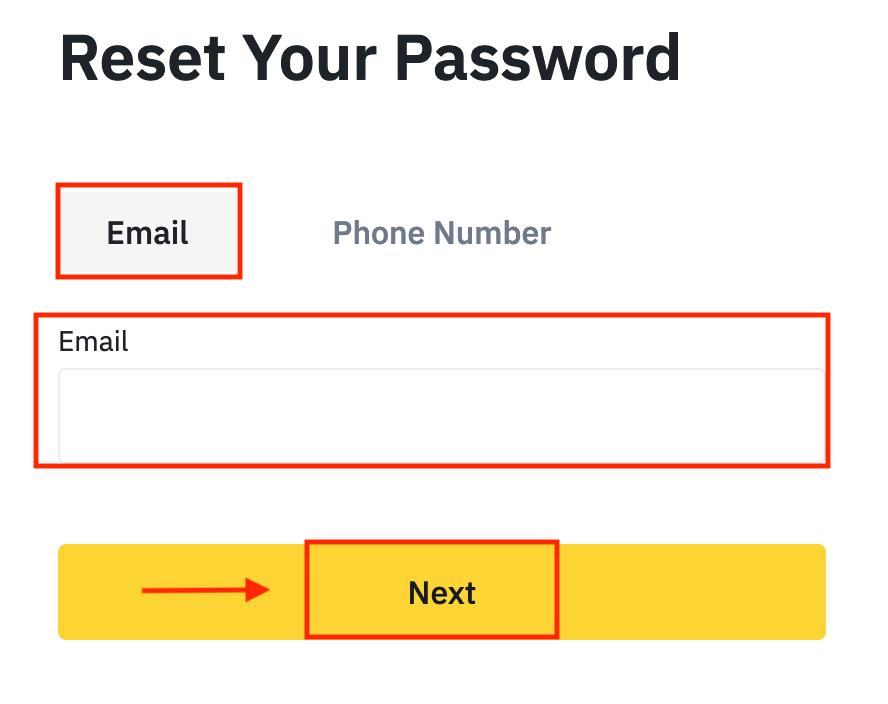
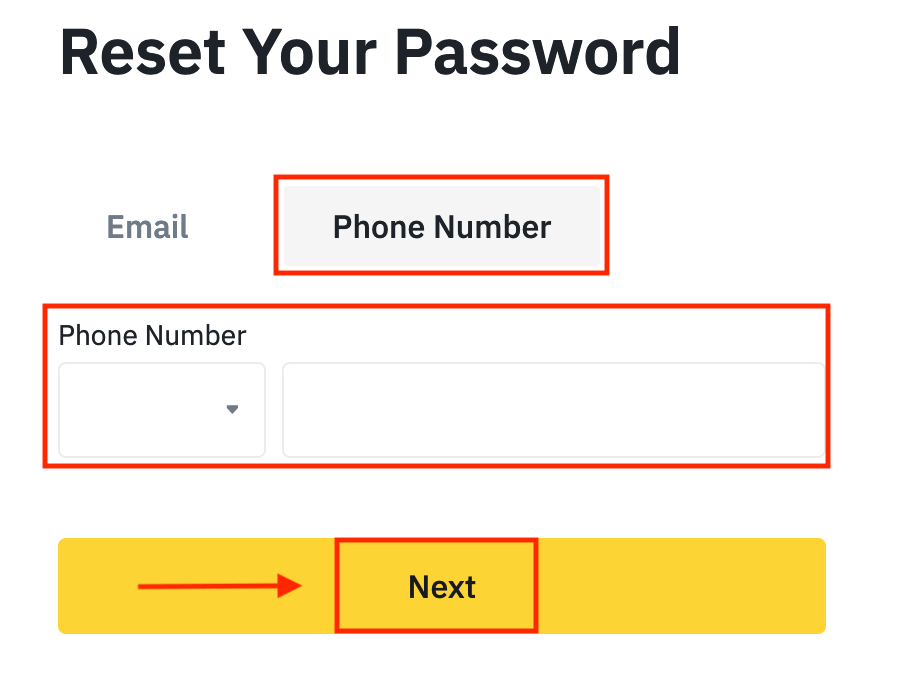
5. Қауіпсіздікті тексеру жұмбағын аяқтаңыз.
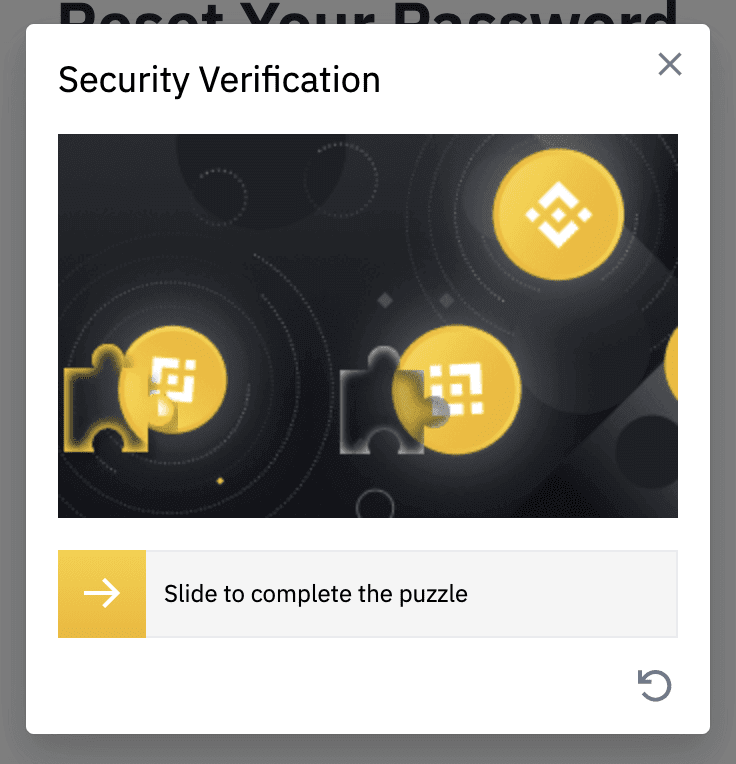
6. Электрондық поштаңызға немесе SMS хабарламаңызға алған растау кодын енгізіңіз де, жалғастыру үшін [ Келесі ] түймесін басыңыз.
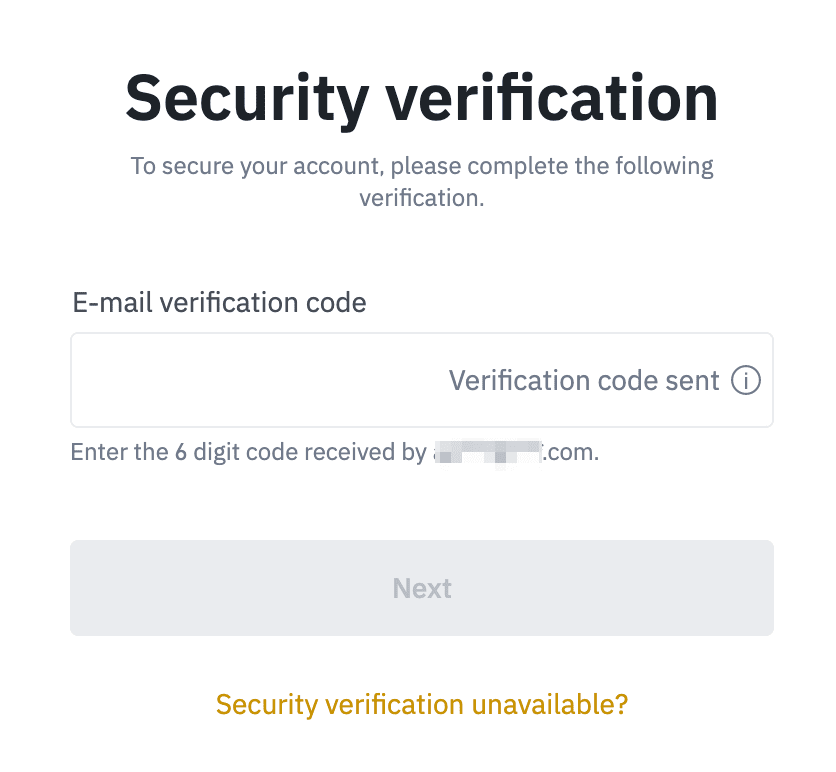
Ескертпелер
- Тіркелгіңіз электрондық пошта арқылы тіркелген болса және сіз SMS 2FA қоссаңыз, ұялы телефон нөміріңіз арқылы құпия сөзді қалпына келтіруге болады.
- Тіркелгіңіз ұялы телефон нөмірімен тіркелген болса және сіз 2FA электрондық поштасын қосқан болсаңыз, электрондық пошта арқылы кіру құпия сөзін қалпына келтіруге болады.
7. Жаңа құпия сөзді енгізіп, [ Келесі ] түймесін басыңыз.
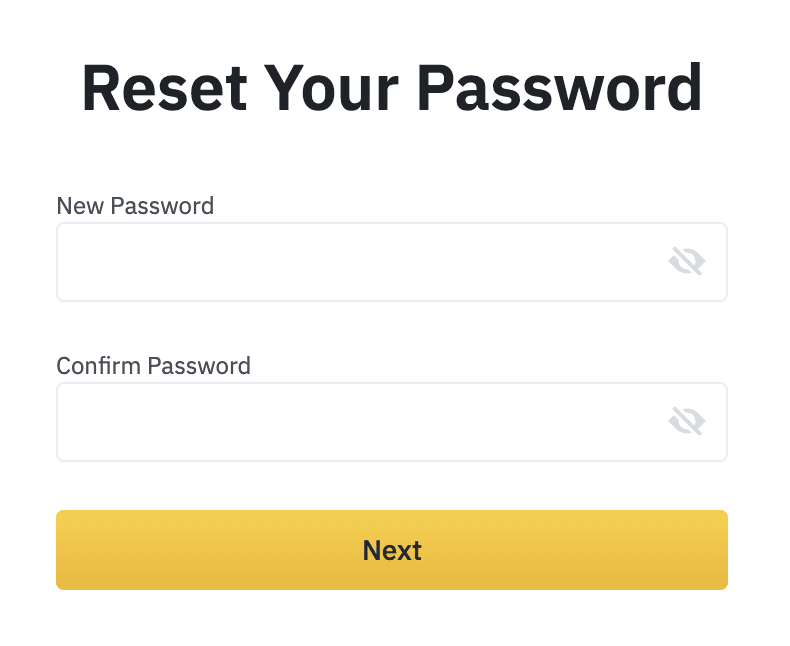
8. Құпия сөзіңіз сәтті қалпына келтірілді. Тіркелгіңізге кіру үшін жаңа құпия сөзді пайдаланыңыз.